Автозапуск на машину – как установить и стоит ли это делать
Эта удобная функция стала доступна для многих автомобилистов. Но в отличие от других электронных радостей, автозапуск двигателя имеет и негативный побочный эффект. Как установить автозапуск и не принесет ли он вам больше проблем, чем пользы?
Автозапуском у нас называют функцию, позволяющую водителю запустить двигатель, оставаясь на расстоянии от машины. Чаще эта возможность бывает реализована через охранную систему, иногда она бывает штатной. Двигатель запускается либо по команде человека через телефон или брелок, либо по внутреннему таймеру, либо по команде датчика температуры двигателя или салона.
Управлять автозапуском можно со смартфона или по старинке – с брелка.
Применяют автозапуск для того, чтобы заранее прогреть двигатель перед поездкой или заранее установить определенный микроклимат в салоне – обогреть его или наоборот, охладить кондиционером. Как известно, и первое, и второе возможно при работающем двигателе.
Читайте также: Что делать, если машина не заводится морозным утром
Прежде всего, нужно понять, что в условиях украинского климата автозапуск – лишь дополнительный комфорт, и без него вполне можно обойтись. Хотя в странах с очень суровыми зимами он может гарантировать утренний старт двигателя при любом морозе, периодически прогревая его ночью.
Как установить автозапуск на машину
Это не очень просто, и в отсутствие специальных знаний и навыков на эту операцию лучше даже не замахиваться. Ведь в случае с установкой автозапуска действуют повышенные требования безопасности. Поскольку, как ни крути, он инициирует работу «источника повышенной опасности» – а именно так классифицирует автомобиль украинское законодательство – без непосредственного надзора владельца. То есть установщик должен гарантированно сделать все так, чтобы после автозапуска двигателя машина не поехала бесконтрольно, никого не задавила и не повредила чью-либо собственность.
Многие из современных охранных систем имеют функцию автозапуска. Дым из выхлопной трубы на экране – признак того, что двигатель запущен
Дым из выхлопной трубы на экране – признак того, что двигатель запущен
Поэтому при монтаже устраивают такую электросхему, что автозапуск не сработает при включенной передаче и отпущенном стояночном тормозе. Но это еще не все опасности, которые может нести владельцу дистанционный или автоматический запуск двигателя.
Машина, работающая на парковке или во дворе многоэтажки без присутствия владельца – очень соблазнительная добыча для воров. Ведь преступнику не нужно преодолевать сразу несколько препятствий: замок зажигания, иммобилайзер, дополнительную охранную систему. Да, остается еще замок двери и возможная сигнализация на их открытие, но для профи-уголовника это ничто по сравнению с запуском мотора. Поэтому инсталляторы вынуждены прибегать к особым уловкам, чтобы усложнить кражу машины, стоящей с работающим мотором без водителя.
Понятно, что при работающем моторе сигнализация держит машину под охраной – теми зонами, которые не мешают работе двигателя.
Еще одно требование к установщикам – умение работать с программатором чипов и навыками по обустройству в машине дополнительного иммобилайзера. Как вариант – применение так называемого бесчипового обходчика и мобилайзера, и этой технологией тоже нужно владеть.
Как вариант – применение так называемого бесчипового обходчика и мобилайзера, и этой технологией тоже нужно владеть.
Читайте также: Как выбрать сигнализацию для автомобиля
Чем вреден автозапуск
За все приходится платить – в том числе и за такое удобство, как начало поездки сразу в теплом (зимой) или прохладном (летом) салоне. Есть несколько серьезных недостатков, которые нужно обязательно взвесить и сравнить с преимуществами, прежде чем покупать и устанавливать электронику с автоспуском.
- Прежде всего, автозапуск – это дополнительная брешь в защите машины от угона.
- Дороже страховка автомобиля. По вышеуказанной причине полисы КАСКО для автомобилей с автозапуском часто стоят дороже.
- Многократный старт двигателя без дальнейшей поездки опустошает аккумулятор, который полноценно заряжается только при работе двигателя на оборотах выше холостого хода. Особенно это актуально зимой – батарею придется почаще подзаряжать от сетевого зарядного устройства.

- Опасность серьезной поломки (касается не всех систем). Когда работает двигатель, может произойти какая-то поломка – разгерметизация системы охлаждения, проблемы с электричеством, обрыв приводных ремней, падение давления смазки и т.д. Когда рядом водитель, он может принять меры – остановит мотор. А когда машина работает без присмотра, мелкая неисправность может привести к заклиниванию двигателя или возгоранию электропроводки. Правда, самые современные системы имеют блокировку работы двигателя при недостаточном давлении масла или высокой температуре антифриза.
Функция автозапуска является одной из дополнительных сервисных возможностей современных охранных систем. И очень часто владелец, пользуясь машиной с некогда установленной “сигналкой”, даже не догадывается (или забывает), что ему можно активировать такой полезный функционал.
Если в мороз автомобиль многократно заводить на короткое время, выхлопная система может забиться льдом от конденсата.
Не стоит ставить автозапуск, если:
- У вас неновая машина.
 В старом автомобиле с большей вероятностью может что-то отказать во время работы двигателя без водителя. А последствия в таком случае могут быть самыми неожиданными.
В старом автомобиле с большей вероятностью может что-то отказать во время работы двигателя без водителя. А последствия в таком случае могут быть самыми неожиданными. - У вас популярная среди автоворов модель, да еще без дополнительных систем безопасности (замка на селекторе коробки передач, охранной системы с GPS и функцией дистанционной остановки двигателя и т.д.).
- У вас нет возможности установить систему автозапуска у квалифицированных мастеров.
С другой стороны, если вы твердо решили установить систему автозапуска на изрядно подержанный автомобиль, приведите в порядок его основные системы. В первую очередь речь идет о двигателе, электрооборудовании и стояночном тормозе.
Рекомендация Авто24
То, что мы называем автозапуском – функция полезная, и благодаря электронике сегодня она кажется многим очень доступной. Но к этому функционалу нужно относиться очень серьезно, ведь самую лучшую систему можно испортить кустарной инсталляцией и неграмотной настройкой.
Читайте также: Почему мотор не заводится
Автозапуск генератора, автоматика генератора
Для чего необходим автозапуск генератора?Давайте подробнее ознакомимся с данным вопросом
- Для чего Вам нужен генератор?
- Электрическая независимость
- Возможность всегда пользоваться благами 21 века
- Обеспечение работоспособности жизненно важной инфраструктуры , дома (дачи) или промышленного участка.
- Что дает Вам автоматизация генератора?
- Автономность работы всех систем
- Время, которое можете потратить на другие важные задачи
- Обеспечение комфортного уровня проживания
При потере основной сети, контроллер щита системы автозапуска, выполняет попытку запуска генератора и при удачном исходе, после прогрева генератора, переключает нагрузку с основной сети на резервную. При неудачной попытке запуска, контроллер выполняет повторные попытки запуска. При появлении основной сети, контроллер через фиксированное время ожидания, переключает нагрузку на основную сеть, и после охлаждения генератора, отключает его. Алгоритм работы системы представлен на рис 1.
При неудачной попытке запуска, контроллер выполняет повторные попытки запуска. При появлении основной сети, контроллер через фиксированное время ожидания, переключает нагрузку на основную сеть, и после охлаждения генератора, отключает его. Алгоритм работы системы представлен на рис 1.
Рис 1. Как работает система автозапуска генератора
Как автоматизировать запуск генератора?Система автоматизации запуска генератора, работает только с генераторами, укомплектованными электрическим стартером. Если Ваш генератор не имеет электрического стартера, то вы можете уточнить у производителя генератора, имеется ли возможность докупки и установки электростартера.
Рис 2. Электростартер генератора Honda.
При запуске двигатель раскручивается коллекторным электродвигателем, который представлен на рисунке 2. Коллекторный электродвигатель питается постоянным током, от аккумуляторной батареи (после запуска аккумулятор подзаряжается от генератора, приводимого в движение основным двигателем). Но у электрического стартера есть существенный недостаток, чтобы провернуть коленчатый вал холодного двигателя, особенно зимой, ему необходим большой пусковой ток, который выдаётся аккумулятором, стремительно теряющим максимальный ток и ёмкость с понижением температуры. Иногда, вместе с использованием слишком вязкого масла, это делает запуск на морозе невозможным. Несмотря на наличие указанных недостатков, использование электростартера наиболее удобный способ запуска двигателя как бензинового и дизельного, так и газового генераторов.
Но у электрического стартера есть существенный недостаток, чтобы провернуть коленчатый вал холодного двигателя, особенно зимой, ему необходим большой пусковой ток, который выдаётся аккумулятором, стремительно теряющим максимальный ток и ёмкость с понижением температуры. Иногда, вместе с использованием слишком вязкого масла, это делает запуск на морозе невозможным. Несмотря на наличие указанных недостатков, использование электростартера наиболее удобный способ запуска двигателя как бензинового и дизельного, так и газового генераторов.
Чтобы избежать проблем запуска генератора в зимний период времени, лучше держать генератор в теплом помещении (или в специальном боксе для генератора). Но статистика показывает, что в среднем 40% наших покупателей оставляют генератор на улице. В таких случаях, мы рекомендуем в зимний период времени поменять свечи зажигания и использовать всесезонное полусинтетическое масло.
Что необходимо для автоматизации запуска генератора?Для автоматизации генератора Вам необходимо будет приобрести Щит ATS (АВР) данный щит контролирует состояние сети и переключает сеть на резервное питание в нашем случи это электростанция.
У некоторых генераторов уже есть заводская система автоматического запуска генератора, но такие автоматизированные генераторы, как правило обходятся дороже, чем обычные генераторы с дополнительно установленной системой автоматического запуска (Генератор с автозапуском). При этом, в обоих случаях необходима установка щита авр (Щит Автоматики на Нашем контроллер) (Щит на контроллере Datakom), для предохранения от параллельного подключения генератор к основной сети, что может привести к серьезным повреждениям генератора или другим печальным последствиям.
Для тех генераторов, у которых нет заводской системы автоматики, можно приобрести контроллеры производства ООО «АНС-ГРУПП».
Наши контроллеры для автозапуска генератора:
- Блок автоматического запуска генератора БАЗГ-10 NEW (Подробное описание)
- Модуль согласования с щитом АВР (ATS) МС-1 (Подробное описание)
- Блок согласования с щитом АВР БС-1 (Подробное описание)
- Блок управления заслонкой БУЗ-1 (Подробное описание)
- Модуль согласования для дизельного генератора Дизел МС-1 (Подробное описание)
- Блок согласования для дизельного генератора БС-1 (Подробное описание)
Приводы для управления заслонкой генератора:
- Привод управления заслонкой генератора ПУЗ-1 (Подробное описание)
- Привод управления заслонкой генератора в виде рычага ПУЗ-2 рычаг (Подробное описание)

- Дистанционный запуск и мониторинг системы по GSM каналу. Можно добавить в систему GSM модуль и получить возможность дистанционно, с помощью коротких сообщений SMS контролировать параметры системы, а также запускать/останавливать генератор. Это очень важный кирпичик системы. Даже если произойдет авария вы всегда будете в курсе событий и сможете повлиять на ситуацию. (Подробно…)
- Тестовый запуск генератора по расписанию. Можно добавить в систему программируемый таймер и у вас появится возможность запускать генератор в определенное время. (Подробно…)
- Учет времени работы генератора. Можно добавить в систему счетчик моточасов генератора. Таким образом вы всегда будете знать сколько наработал ваш генератор и не пора ли производить плановое техническое обслуживание. (Подробно…)
- Перекрытие топливной магистрали. Топливный клапан для электрогенератора, который будет перекрывать подачу топлива в двигатель во время простоя (Подробно…)
- Дистанционный автоматический запуск генератора с брелка.
 Можно добавить в систему радиомодуль и вы сможете заводить генератор дистанционно, по радиоканалу. (Подробно…)
Можно добавить в систему радиомодуль и вы сможете заводить генератор дистанционно, по радиоканалу. (Подробно…) - Термореле, термостатирование. Добавим в систему термореле и Ваш генератор будет запущен при понижении температуры в доме или повышении температуры в холодильнике. Таким образом можно существенно экономить топливо. Генератор будет обеспечивать электроэнергией котел или холодильник исключительно при необходимости. Пример такой системы представлен на рисунке ниже. (Подробно…)
Наша систем автоматического запуска генератора был успешно установлен на генераторах:
- HUTER
- PRORAB
- ELITECH
- Eisemann
- ВЕПРЬ
- БРИГАДИР
- ТЕХЭНЕРГО
- HYUNDAI
- Hitachi
- TIGER
- GREEN POWER
- GREEN FIELD
- GESHT
- NILSON
- HONDA
- ДАЧНИК
- BRIGGS & STRATTON
- Wolsh
- Elemax
- Robin-Subaru
- Sturm!
- Aiken
- Fubag
и может легко устанавливаться на аналогичные модели с электростартером.
Как подобрать электростанцию для Вашего дома, дачи или промышленного объекта?
Теги: автозапуск генератора, автоматика генератор, автозапуск для генератора, автоматика для генератора, блок автозапуска генератора, автостарт генератора, резервное электроснабжение, АВР, ATS, БАЗГ-1,БАЗГ-1-01, БАЗГ-10, генератор напряжения с автоматическим запуском, автоматический запуск генератора своими руками, система резервного энергоснабжения загородного дома, бензогенератор автозапуск, бензиновый генератор, авр генератор, генератор автоматический запуск, генератор дача, генератор дом, блок авр, авр купить, система автозапуска бензинового генератора, автоматика для запуска генератора, автоматический запуск генератора дачник, автоматика для генератора и сети, автоматика к генератору hitachi e57s, автоматика для дизель-генератора, автоматическое включение генератора при отключении электричества, авр для генератора, система автопуска генератора, подключение системы автозапуска генератора, как выбрать генератор с автозапуском ags, схема и работа ATS бензинового генератора, как подключить генератор чтобы он заводился при отключении электричества,автоматический запуск генератора при пропадании напряжения в основной сети, своими руками автоматика для генератора
ПОДКАТЕГОРИИ
Ничего не найдено для% request_words%
Ничего не найдено
Мы не можем найти то, что Вы ищете. Возможно, поиск по одной из ссылок ниже может быть полезен.
Возможно, поиск по одной из ссылок ниже может быть полезен.
Вернутся к домашней странице
или
Поиск в архивах
Октябрь 2022 Сентябрь 2022 Август 2022 Июль 2022 Июнь 2022 Май 2022 Апрель 2022 Март 2022 Февраль 2022 Январь 2022 Декабрь 2021 Ноябрь 2021 Октябрь 2021 Сентябрь 2021 Август 2021 Июль 2021 Июнь 2021 Май 2021 Апрель 2021 Март 2021 Февраль 2021 Декабрь 2020 Ноябрь 2020 Октябрь 2020 Сентябрь 2020 Август 2020 Июль 2020 Июнь 2020 Май 2020 Апрель 2020 Март 2020 Февраль 2020 Декабрь 2019 Ноябрь 2019 Октябрь 2019 Сентябрь 2019 Август 2019 Июль 2019 Июнь 2019 Апрель 2019 Март 2019 Февраль 2019 Январь 2019 Декабрь 2018 Ноябрь 2018 Октябрь 2018 Сентябрь 2018 Август 2018 Июль 2018 Июнь 2018 Май 2018 Апрель 2018 Март 2018 Февраль 2018 Январь 2018 Декабрь 2017 Ноябрь 2017 Октябрь 2017 Сентябрь 2017 Август 2017 Июль 2017 Июнь 2017 Май 2017 Апрель 2017 Март 2017 Февраль 2017 Январь 2017 Декабрь 2016 Ноябрь 2016 Октябрь 2016 Сентябрь 2016 Апрель 2016 Март 2016 Август 2015 Апрель 2015
Поиск по сайту
Ничего не найдено
Мы не можем найти то, что Вы ищете. Возможно, поиск по одной из ссылок ниже может быть полезен.
Возможно, поиск по одной из ссылок ниже может быть полезен.
Вернутся к домашней странице
или
Поиск в архивах
Октябрь 2022 Сентябрь 2022 Август 2022 Июль 2022 Июнь 2022 Май 2022 Апрель 2022 Март 2022 Февраль 2022 Январь 2022 Декабрь 2021 Ноябрь 2021 Октябрь 2021 Сентябрь 2021 Август 2021 Июль 2021 Июнь 2021 Май 2021 Апрель 2021 Март 2021 Февраль 2021 Декабрь 2020 Ноябрь 2020 Октябрь 2020 Сентябрь 2020 Август 2020 Июль 2020 Июнь 2020 Май 2020 Апрель 2020 Март 2020 Февраль 2020 Декабрь 2019 Ноябрь 2019 Октябрь 2019 Сентябрь 2019 Август 2019 Июль 2019 Июнь 2019 Апрель 2019 Март 2019 Февраль 2019 Январь 2019 Декабрь 2018 Ноябрь 2018 Октябрь 2018 Сентябрь 2018 Август 2018 Июль 2018 Июнь 2018 Май 2018 Апрель 2018 Март 2018 Февраль 2018 Январь 2018 Декабрь 2017 Ноябрь 2017 Октябрь 2017 Сентябрь 2017 Август 2017 Июль 2017 Июнь 2017 Май 2017 Апрель 2017 Март 2017 Февраль 2017 Январь 2017 Декабрь 2016 Ноябрь 2016 Октябрь 2016 Сентябрь 2016 Апрель 2016 Март 2016 Август 2015 Апрель 2015
Поиск по сайту
Ничего не найдено
Мы не можем найти то, что Вы ищете. Возможно, поиск по одной из ссылок ниже может быть полезен.
Возможно, поиск по одной из ссылок ниже может быть полезен.
Вернутся к домашней странице
или
Поиск в архивах
Октябрь 2022 Сентябрь 2022 Август 2022 Июль 2022 Июнь 2022 Май 2022 Апрель 2022 Март 2022 Февраль 2022 Январь 2022 Декабрь 2021 Ноябрь 2021 Октябрь 2021 Сентябрь 2021 Август 2021 Июль 2021 Июнь 2021 Май 2021 Апрель 2021 Март 2021 Февраль 2021 Декабрь 2020 Ноябрь 2020 Октябрь 2020 Сентябрь 2020 Август 2020 Июль 2020 Июнь 2020 Май 2020 Апрель 2020 Март 2020 Февраль 2020 Декабрь 2019 Ноябрь 2019 Октябрь 2019 Сентябрь 2019 Август 2019 Июль 2019 Июнь 2019 Апрель 2019 Март 2019 Февраль 2019 Январь 2019 Декабрь 2018 Ноябрь 2018 Октябрь 2018 Сентябрь 2018 Август 2018 Июль 2018 Июнь 2018 Май 2018 Апрель 2018 Март 2018 Февраль 2018 Январь 2018 Декабрь 2017 Ноябрь 2017 Октябрь 2017 Сентябрь 2017 Август 2017 Июль 2017 Июнь 2017 Май 2017 Апрель 2017 Март 2017 Февраль 2017 Январь 2017 Декабрь 2016 Ноябрь 2016 Октябрь 2016 Сентябрь 2016 Апрель 2016 Март 2016 Август 2015 Апрель 2015
Поиск по сайту
Ничего не найдено
Мы не можем найти то, что Вы ищете. Возможно, поиск по одной из ссылок ниже может быть полезен.
Возможно, поиск по одной из ссылок ниже может быть полезен.
Вернутся к домашней странице
или
Поиск в архивах
Октябрь 2022 Сентябрь 2022 Август 2022 Июль 2022 Июнь 2022 Май 2022 Апрель 2022 Март 2022 Февраль 2022 Январь 2022 Декабрь 2021 Ноябрь 2021 Октябрь 2021 Сентябрь 2021 Август 2021 Июль 2021 Июнь 2021 Май 2021 Апрель 2021 Март 2021 Февраль 2021 Декабрь 2020 Ноябрь 2020 Октябрь 2020 Сентябрь 2020 Август 2020 Июль 2020 Июнь 2020 Май 2020 Апрель 2020 Март 2020 Февраль 2020 Декабрь 2019 Ноябрь 2019 Октябрь 2019 Сентябрь 2019 Август 2019 Июль 2019 Июнь 2019 Апрель 2019 Март 2019 Февраль 2019 Январь 2019 Декабрь 2018 Ноябрь 2018 Октябрь 2018 Сентябрь 2018 Август 2018 Июль 2018 Июнь 2018 Май 2018 Апрель 2018 Март 2018 Февраль 2018 Январь 2018 Декабрь 2017 Ноябрь 2017 Октябрь 2017 Сентябрь 2017 Август 2017 Июль 2017 Июнь 2017 Май 2017 Апрель 2017 Март 2017 Февраль 2017 Январь 2017 Декабрь 2016 Ноябрь 2016 Октябрь 2016 Сентябрь 2016 Апрель 2016 Март 2016 Август 2015 Апрель 2015
Поиск по сайту
Ничего не найдено
Мы не можем найти то, что Вы ищете. Возможно, поиск по одной из ссылок ниже может быть полезен.
Возможно, поиск по одной из ссылок ниже может быть полезен.
Вернутся к домашней странице
или
Поиск в архивах
Октябрь 2022 Сентябрь 2022 Август 2022 Июль 2022 Июнь 2022 Май 2022 Апрель 2022 Март 2022 Февраль 2022 Январь 2022 Декабрь 2021 Ноябрь 2021 Октябрь 2021 Сентябрь 2021 Август 2021 Июль 2021 Июнь 2021 Май 2021 Апрель 2021 Март 2021 Февраль 2021 Декабрь 2020 Ноябрь 2020 Октябрь 2020 Сентябрь 2020 Август 2020 Июль 2020 Июнь 2020 Май 2020 Апрель 2020 Март 2020 Февраль 2020 Декабрь 2019 Ноябрь 2019 Октябрь 2019 Сентябрь 2019 Август 2019 Июль 2019 Июнь 2019 Апрель 2019 Март 2019 Февраль 2019 Январь 2019 Декабрь 2018 Ноябрь 2018 Октябрь 2018 Сентябрь 2018 Август 2018 Июль 2018 Июнь 2018 Май 2018 Апрель 2018 Март 2018 Февраль 2018 Январь 2018 Декабрь 2017 Ноябрь 2017 Октябрь 2017 Сентябрь 2017 Август 2017 Июль 2017 Июнь 2017 Май 2017 Апрель 2017 Март 2017 Февраль 2017 Январь 2017 Декабрь 2016 Ноябрь 2016 Октябрь 2016 Сентябрь 2016 Апрель 2016 Март 2016 Август 2015 Апрель 2015
Поиск по сайту
Ничего не найдено
Мы не можем найти то, что Вы ищете. Возможно, поиск по одной из ссылок ниже может быть полезен.
Возможно, поиск по одной из ссылок ниже может быть полезен.
Вернутся к домашней странице
или
Поиск в архивах
Октябрь 2022 Сентябрь 2022 Август 2022 Июль 2022 Июнь 2022 Май 2022 Апрель 2022 Март 2022 Февраль 2022 Январь 2022 Декабрь 2021 Ноябрь 2021 Октябрь 2021 Сентябрь 2021 Август 2021 Июль 2021 Июнь 2021 Май 2021 Апрель 2021 Март 2021 Февраль 2021 Декабрь 2020 Ноябрь 2020 Октябрь 2020 Сентябрь 2020 Август 2020 Июль 2020 Июнь 2020 Май 2020 Апрель 2020 Март 2020 Февраль 2020 Декабрь 2019 Ноябрь 2019 Октябрь 2019 Сентябрь 2019 Август 2019 Июль 2019 Июнь 2019 Апрель 2019 Март 2019 Февраль 2019 Январь 2019 Декабрь 2018 Ноябрь 2018 Октябрь 2018 Сентябрь 2018 Август 2018 Июль 2018 Июнь 2018 Май 2018 Апрель 2018 Март 2018 Февраль 2018 Январь 2018 Декабрь 2017 Ноябрь 2017 Октябрь 2017 Сентябрь 2017 Август 2017 Июль 2017 Июнь 2017 Май 2017 Апрель 2017 Март 2017 Февраль 2017 Январь 2017 Декабрь 2016 Ноябрь 2016 Октябрь 2016 Сентябрь 2016 Апрель 2016 Март 2016 Август 2015 Апрель 2015
Поиск по сайту
Ничего не найдено
Мы не можем найти то, что Вы ищете.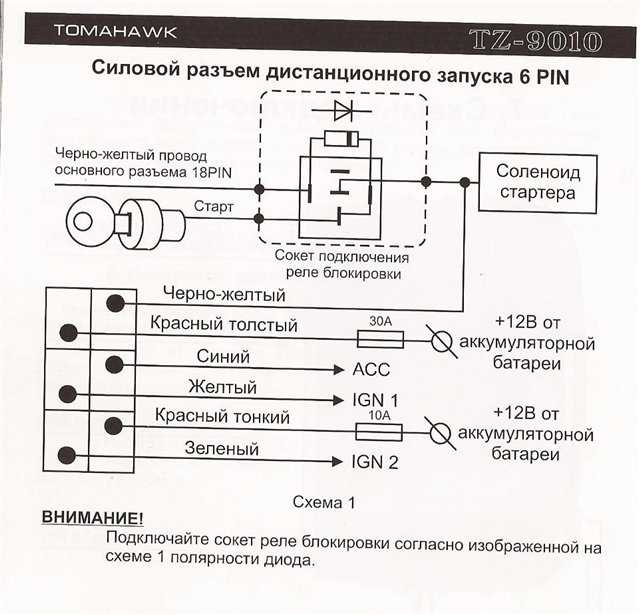 Возможно, поиск по одной из ссылок ниже может быть полезен.
Возможно, поиск по одной из ссылок ниже может быть полезен.
Вернутся к домашней странице
или
Поиск в архивах
Октябрь 2022 Сентябрь 2022 Август 2022 Июль 2022 Июнь 2022 Май 2022 Апрель 2022 Март 2022 Февраль 2022 Январь 2022 Декабрь 2021 Ноябрь 2021 Октябрь 2021 Сентябрь 2021 Август 2021 Июль 2021 Июнь 2021 Май 2021 Апрель 2021 Март 2021 Февраль 2021 Декабрь 2020 Ноябрь 2020 Октябрь 2020 Сентябрь 2020 Август 2020 Июль 2020 Июнь 2020 Май 2020 Апрель 2020 Март 2020 Февраль 2020 Декабрь 2019 Ноябрь 2019 Октябрь 2019 Сентябрь 2019 Август 2019 Июль 2019 Июнь 2019 Апрель 2019 Март 2019 Февраль 2019 Январь 2019 Декабрь 2018 Ноябрь 2018 Октябрь 2018 Сентябрь 2018 Август 2018 Июль 2018 Июнь 2018 Май 2018 Апрель 2018 Март 2018 Февраль 2018 Январь 2018 Декабрь 2017 Ноябрь 2017 Октябрь 2017 Сентябрь 2017 Август 2017 Июль 2017 Июнь 2017 Май 2017 Апрель 2017 Март 2017 Февраль 2017 Январь 2017 Декабрь 2016 Ноябрь 2016 Октябрь 2016 Сентябрь 2016 Апрель 2016 Март 2016 Август 2015 Апрель 2015
Поиск по сайту
Ничего не найдено
Мы не можем найти то, что Вы ищете. Возможно, поиск по одной из ссылок ниже может быть полезен.
Возможно, поиск по одной из ссылок ниже может быть полезен.
Вернутся к домашней странице
или
Поиск в архивах
Октябрь 2022 Сентябрь 2022 Август 2022 Июль 2022 Июнь 2022 Май 2022 Апрель 2022 Март 2022 Февраль 2022 Январь 2022 Декабрь 2021 Ноябрь 2021 Октябрь 2021 Сентябрь 2021 Август 2021 Июль 2021 Июнь 2021 Май 2021 Апрель 2021 Март 2021 Февраль 2021 Декабрь 2020 Ноябрь 2020 Октябрь 2020 Сентябрь 2020 Август 2020 Июль 2020 Июнь 2020 Май 2020 Апрель 2020 Март 2020 Февраль 2020 Декабрь 2019 Ноябрь 2019 Октябрь 2019 Сентябрь 2019 Август 2019 Июль 2019 Июнь 2019 Апрель 2019 Март 2019 Февраль 2019 Январь 2019 Декабрь 2018 Ноябрь 2018 Октябрь 2018 Сентябрь 2018 Август 2018 Июль 2018 Июнь 2018 Май 2018 Апрель 2018 Март 2018 Февраль 2018 Январь 2018 Декабрь 2017 Ноябрь 2017 Октябрь 2017 Сентябрь 2017 Август 2017 Июль 2017 Июнь 2017 Май 2017 Апрель 2017 Март 2017 Февраль 2017 Январь 2017 Декабрь 2016 Ноябрь 2016 Октябрь 2016 Сентябрь 2016 Апрель 2016 Март 2016 Август 2015 Апрель 2015
Поиск по сайту
Ничего не найдено
Мы не можем найти то, что Вы ищете. Возможно, поиск по одной из ссылок ниже может быть полезен.
Возможно, поиск по одной из ссылок ниже может быть полезен.
Вернутся к домашней странице
или
Поиск в архивах
Октябрь 2022 Сентябрь 2022 Август 2022 Июль 2022 Июнь 2022 Май 2022 Апрель 2022 Март 2022 Февраль 2022 Январь 2022 Декабрь 2021 Ноябрь 2021 Октябрь 2021 Сентябрь 2021 Август 2021 Июль 2021 Июнь 2021 Май 2021 Апрель 2021 Март 2021 Февраль 2021 Декабрь 2020 Ноябрь 2020 Октябрь 2020 Сентябрь 2020 Август 2020 Июль 2020 Июнь 2020 Май 2020 Апрель 2020 Март 2020 Февраль 2020 Декабрь 2019 Ноябрь 2019 Октябрь 2019 Сентябрь 2019 Август 2019 Июль 2019 Июнь 2019 Апрель 2019 Март 2019 Февраль 2019 Январь 2019 Декабрь 2018 Ноябрь 2018 Октябрь 2018 Сентябрь 2018 Август 2018 Июль 2018 Июнь 2018 Май 2018 Апрель 2018 Март 2018 Февраль 2018 Январь 2018 Декабрь 2017 Ноябрь 2017 Октябрь 2017 Сентябрь 2017 Август 2017 Июль 2017 Июнь 2017 Май 2017 Апрель 2017 Март 2017 Февраль 2017 Январь 2017 Декабрь 2016 Ноябрь 2016 Октябрь 2016 Сентябрь 2016 Апрель 2016 Март 2016 Август 2015 Апрель 2015
Поиск по сайту
Ничего не найдено
Мы не можем найти то, что Вы ищете. Возможно, поиск по одной из ссылок ниже может быть полезен.
Возможно, поиск по одной из ссылок ниже может быть полезен.
Вернутся к домашней странице
или
Поиск в архивах
Октябрь 2022 Сентябрь 2022 Август 2022 Июль 2022 Июнь 2022 Май 2022 Апрель 2022 Март 2022 Февраль 2022 Январь 2022 Декабрь 2021 Ноябрь 2021 Октябрь 2021 Сентябрь 2021 Август 2021 Июль 2021 Июнь 2021 Май 2021 Апрель 2021 Март 2021 Февраль 2021 Декабрь 2020 Ноябрь 2020 Октябрь 2020 Сентябрь 2020 Август 2020 Июль 2020 Июнь 2020 Май 2020 Апрель 2020 Март 2020 Февраль 2020 Декабрь 2019 Ноябрь 2019 Октябрь 2019 Сентябрь 2019 Август 2019 Июль 2019 Июнь 2019 Апрель 2019 Март 2019 Февраль 2019 Январь 2019 Декабрь 2018 Ноябрь 2018 Октябрь 2018 Сентябрь 2018 Август 2018 Июль 2018 Июнь 2018 Май 2018 Апрель 2018 Март 2018 Февраль 2018 Январь 2018 Декабрь 2017 Ноябрь 2017 Октябрь 2017 Сентябрь 2017 Август 2017 Июль 2017 Июнь 2017 Май 2017 Апрель 2017 Март 2017 Февраль 2017 Январь 2017 Декабрь 2016 Ноябрь 2016 Октябрь 2016 Сентябрь 2016 Апрель 2016 Март 2016 Август 2015 Апрель 2015
Поиск по сайту
Ничего не найдено
Мы не можем найти то, что Вы ищете. Возможно, поиск по одной из ссылок ниже может быть полезен.
Возможно, поиск по одной из ссылок ниже может быть полезен.
Вернутся к домашней странице
или
Поиск в архивах
Октябрь 2022 Сентябрь 2022 Август 2022 Июль 2022 Июнь 2022 Май 2022 Апрель 2022 Март 2022 Февраль 2022 Январь 2022 Декабрь 2021 Ноябрь 2021 Октябрь 2021 Сентябрь 2021 Август 2021 Июль 2021 Июнь 2021 Май 2021 Апрель 2021 Март 2021 Февраль 2021 Декабрь 2020 Ноябрь 2020 Октябрь 2020 Сентябрь 2020 Август 2020 Июль 2020 Июнь 2020 Май 2020 Апрель 2020 Март 2020 Февраль 2020 Декабрь 2019 Ноябрь 2019 Октябрь 2019 Сентябрь 2019 Август 2019 Июль 2019 Июнь 2019 Апрель 2019 Март 2019 Февраль 2019 Январь 2019 Декабрь 2018 Ноябрь 2018 Октябрь 2018 Сентябрь 2018 Август 2018 Июль 2018 Июнь 2018 Май 2018 Апрель 2018 Март 2018 Февраль 2018 Январь 2018 Декабрь 2017 Ноябрь 2017 Октябрь 2017 Сентябрь 2017 Август 2017 Июль 2017 Июнь 2017 Май 2017 Апрель 2017 Март 2017 Февраль 2017 Январь 2017 Декабрь 2016 Ноябрь 2016 Октябрь 2016 Сентябрь 2016 Апрель 2016 Март 2016 Август 2015 Апрель 2015
Поиск по сайту
Ничего не найдено
Мы не можем найти то, что Вы ищете. Возможно, поиск по одной из ссылок ниже может быть полезен.
Возможно, поиск по одной из ссылок ниже может быть полезен.
Вернутся к домашней странице
или
Поиск в архивах
Октябрь 2022 Сентябрь 2022 Август 2022 Июль 2022 Июнь 2022 Май 2022 Апрель 2022 Март 2022 Февраль 2022 Январь 2022 Декабрь 2021 Ноябрь 2021 Октябрь 2021 Сентябрь 2021 Август 2021 Июль 2021 Июнь 2021 Май 2021 Апрель 2021 Март 2021 Февраль 2021 Декабрь 2020 Ноябрь 2020 Октябрь 2020 Сентябрь 2020 Август 2020 Июль 2020 Июнь 2020 Май 2020 Апрель 2020 Март 2020 Февраль 2020 Декабрь 2019 Ноябрь 2019 Октябрь 2019 Сентябрь 2019 Август 2019 Июль 2019 Июнь 2019 Апрель 2019 Март 2019 Февраль 2019 Январь 2019 Декабрь 2018 Ноябрь 2018 Октябрь 2018 Сентябрь 2018 Август 2018 Июль 2018 Июнь 2018 Май 2018 Апрель 2018 Март 2018 Февраль 2018 Январь 2018 Декабрь 2017 Ноябрь 2017 Октябрь 2017 Сентябрь 2017 Август 2017 Июль 2017 Июнь 2017 Май 2017 Апрель 2017 Март 2017 Февраль 2017 Январь 2017 Декабрь 2016 Ноябрь 2016 Октябрь 2016 Сентябрь 2016 Апрель 2016 Март 2016 Август 2015 Апрель 2015
Поиск по сайту
Ничего не найдено
Мы не можем найти то, что Вы ищете. Возможно, поиск по одной из ссылок ниже может быть полезен.
Возможно, поиск по одной из ссылок ниже может быть полезен.
Вернутся к домашней странице
или
Поиск в архивах
Октябрь 2022 Сентябрь 2022 Август 2022 Июль 2022 Июнь 2022 Май 2022 Апрель 2022 Март 2022 Февраль 2022 Январь 2022 Декабрь 2021 Ноябрь 2021 Октябрь 2021 Сентябрь 2021 Август 2021 Июль 2021 Июнь 2021 Май 2021 Апрель 2021 Март 2021 Февраль 2021 Декабрь 2020 Ноябрь 2020 Октябрь 2020 Сентябрь 2020 Август 2020 Июль 2020 Июнь 2020 Май 2020 Апрель 2020 Март 2020 Февраль 2020 Декабрь 2019 Ноябрь 2019 Октябрь 2019 Сентябрь 2019 Август 2019 Июль 2019 Июнь 2019 Апрель 2019 Март 2019 Февраль 2019 Январь 2019 Декабрь 2018 Ноябрь 2018 Октябрь 2018 Сентябрь 2018 Август 2018 Июль 2018 Июнь 2018 Май 2018 Апрель 2018 Март 2018 Февраль 2018 Январь 2018 Декабрь 2017 Ноябрь 2017 Октябрь 2017 Сентябрь 2017 Август 2017 Июль 2017 Июнь 2017 Май 2017 Апрель 2017 Март 2017 Февраль 2017 Январь 2017 Декабрь 2016 Ноябрь 2016 Октябрь 2016 Сентябрь 2016 Апрель 2016 Март 2016 Август 2015 Апрель 2015
Поиск по сайту
С автозапуском
Эти системы, помимо выполнения своей основной функции — охраны автомобиля, добавляют Вам немного комфорта:
Согласитесь, ведь гораздо приятнее садиться в заранее прогретый салон автомобиля зимой и охлажденный кондиционером (при его наличии) летом!
Пока Вы, например, завтракаете перед поездкой на работу, достаточно нажать кнопку на брелке — и двигатель запущен!
При этом автомобиль заперт и остается под охраной — при попытке проникновения включится режим тревоги, двигатель будет заглушен и заблокирован.
Если заранее, с вечера, включить отопитель — к Вашему приходу прогреется салон и оттают стёкла! Вам останется лишь, подойдя к своему авто, снять сигнализацию с охраны, сесть в машину, вставить ключ в замок и повернуть в положение «зажигание»(«ON»).
При нажатии на педаль тормоза или снятии с «ручника» (в зависимости от типа коробки передач) система «передаст управление» двигателем замку зажигания — всё, можно начинать движение!
А если Вы передумали ехать — система заглушит двигатель автоматически через заданное время (10-20 минут), также можно заглушить двигатель досрочно нажатием кнопки на брелке.
МИФЫ про автозапуск, из-за которых многие отказываются от его установки:
1. Автомобиль с механической КПП, оставленный на передаче, по команде с брелока может «завестись», тронуться с места и совершить ДТП — «приехать», например, в столб, в забор, или, хуже того, в «Бентли» соседа по парковке.
Опровержение: Такое действительно возможно, но только при неграмотной установке. Во всех современных системах автозапуска есть специальная функция для автомобилей с МКПП — так называемая «программная нейтраль». Суть её состоит в том, что система не отреагирует на команду запуска двигателя, если владелец предварительно не выполнил ряд действий по т.н. резервированию автозапуска, исключающих оставление авто на передаче. Обычно это выглядит так: Вы приехали на место парковки, включили стояночный тормоз, либо нажали определенную кнопку на брелоке, в этот момент происходит «подхват» зажигания системой. Далее Вы вынимаете ключ из замка зажигания, выходите из автомобиля, двигатель при этом продолжает работать, что исключает оставление автомобиля с включенной передачей, закрываете дверь, ставите сигнализацию на охрану. Только после этого двигатель «заглохнет» и станет возможным выполнение команды дистанционного запуска системой. Если после этого была открыта какая-либо дверь (есть вероятность включения передачи), система отменит резервирование и для того, чтобы автозапуск сработал по команде с брелока, придется выполнить вышеописанную процедуру снова.
Во всех современных системах автозапуска есть специальная функция для автомобилей с МКПП — так называемая «программная нейтраль». Суть её состоит в том, что система не отреагирует на команду запуска двигателя, если владелец предварительно не выполнил ряд действий по т.н. резервированию автозапуска, исключающих оставление авто на передаче. Обычно это выглядит так: Вы приехали на место парковки, включили стояночный тормоз, либо нажали определенную кнопку на брелоке, в этот момент происходит «подхват» зажигания системой. Далее Вы вынимаете ключ из замка зажигания, выходите из автомобиля, двигатель при этом продолжает работать, что исключает оставление автомобиля с включенной передачей, закрываете дверь, ставите сигнализацию на охрану. Только после этого двигатель «заглохнет» и станет возможным выполнение команды дистанционного запуска системой. Если после этого была открыта какая-либо дверь (есть вероятность включения передачи), система отменит резервирование и для того, чтобы автозапуск сработал по команде с брелока, придется выполнить вышеописанную процедуру снова.
2. Автомобиль с МКПП нужно обязательно блокировать стояночным тормозом, а зимой из-за этого примерзают тормозные колодки.
Опровержение: ситуацию с примерзшими колодками можно исключить, если после езды во влажную погоду «просушить» тормоза парой интенсивных торможений. Даже если колодки примерзнут, а такое случается крайне редко, лично у меня не более 2-х раз за зиму, ситуацию исправит обычная полуторалитровая бутылка с теплой водой — достаточно полить водой на задние тормоза и можно начинать движение. Данное неудобство несоизмеримо с комфортом, получаемым при эксплуатации автозапуска морозной зимой!
3. На большинстве иномарок есть штатный иммобилайзер, который препятствует работе систем автозапуска. Для его обхода во время работы автозапуска необходимо спрятать в специальном блоке обхода один из штатных ключей от автомобиля, а это «подарок» для угонщика, и некоторые страховые компании для выплат по КАСКО в случае угона требуют наличия полного комплекта ключей от авто у владельца.
Опровержение: Прятать целый ключ совершенно необязательно, есть несколько других вариантов
1. Можно аккуратно извлечь из одного из ключей чип иммобилайзера и спрятать в машине только этот чип.
2. Если первый вариант технически не возможен без повреждения ключа, можно заказать у официального дилера незаточенную «болванку» (заготовку) ключа и, прописав её чип в память иммобилайзера, спрятать в блоке обхода. Цена вопроса колеблется в зависимости от «жадности» ОД в пределах 2000-6000р.
3. Можно заказать новый чип или «клон» Вашего чипа в специализированных компаниях, например у наших Московских коллег.
4. При грамотной установке автозапуска штатный иммобилайзер не отключается совсем, он работает в обычном режиме, лишь снимается с охраны на период работы автозапуска.
А по поводу требований страховых компаний иметь все ключи на руках для выплат по КАСКО — это совершенно противозаконно, ведь ключ владелец может, например, элементарно потерять. Ссылки по теме на решение Верховного суда: ссылка 1 ссылка 2.
Ссылки по теме на решение Верховного суда: ссылка 1 ссылка 2.
А вот наглядный пример последствий некорректной установки системы автозапуска на авто с механической КПП (остерегайтесь неграмотных «мастеров»!):
Если видеоролик «тормозит» (у Вас низкая скорость соединения с Internet) — поставьте на паузу (II), дождитесь окончания загрузки ролика и смотрите. ВНИМАНИЕ! Так как производители, находясь в конкурентной гонке между собой, постоянно выпускают новые модели охранных систем, и регулярно меняют ценовую политику — на сайте может быть неактуальная информация как по моделям, так и по стоимости. Конкретику просьба уточнять по телефону.
Автозапуск для Windows — Windows Sysinternals
- Статья
- Чтение занимает 3 мин
По Mark Russinovich
Опубликовано: 16 февраля 2022 г.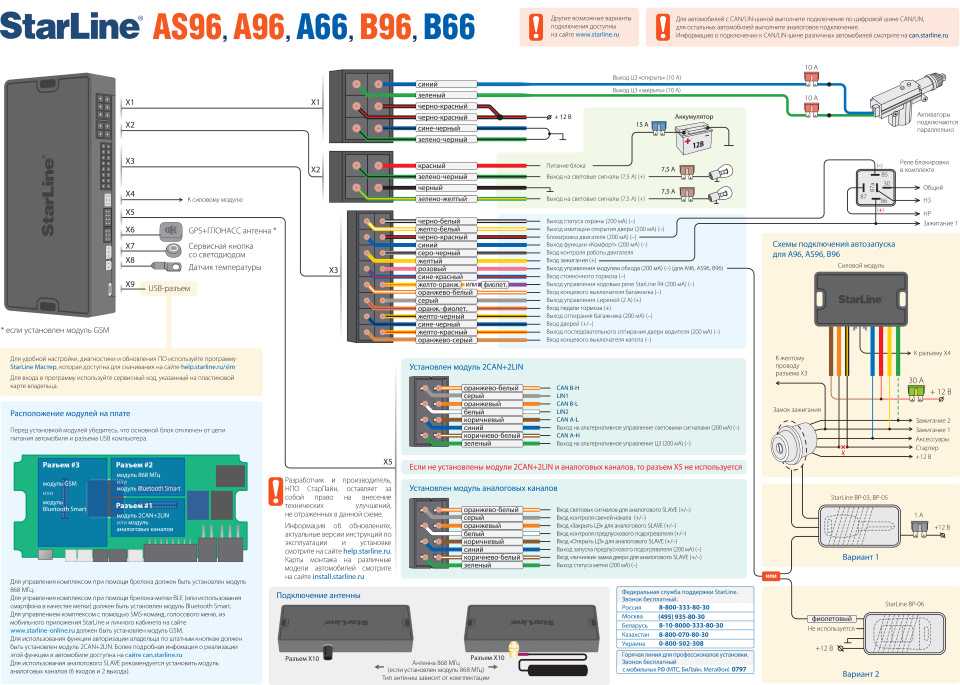
Скачивание автозапусков и автозапусков(3,7 МБ)
Запустите сейчас из Sysinternals Live.
Введение
Эта служебная программа, которая обладает наиболее полными знаниями о автоматических начальных расположениях любого монитора запуска, показывает, какие программы настроены для запуска во время загрузки системы или входа, а также при запуске различных встроенных Windows приложений, таких как Internet Explorer, Explorer и проигрыватели мультимедиа. Эти программы и драйверы включают в папку запуска, Run, RunOnce и другие разделы реестра. Автоматически запускает отчеты о расширениях оболочки обозревателя, панелях инструментов, вспомогательных объектах браузера, уведомлениях Winlogon, службах автоматического запуска и многое другое. Автозапуск выходит за рамки других служебных программ автозапуска.
Параметр «Скрыть подписанные записи Майкрософт» позволяет увеличить масштаб сторонних образов автоматического запуска, добавленных в систему, и он поддерживает поиск изображений автозапуска, настроенных для других учетных записей, настроенных в системе. Кроме того, в пакет загрузки входит эквивалент командной строки, который может выводить данные в формате CSV, Autorunsc.
Кроме того, в пакет загрузки входит эквивалент командной строки, который может выводить данные в формате CSV, Autorunsc.
Вероятно, вы будете удивлены тем, сколько исполняемых файлов запускается автоматически!
Снимок экрана
Использование
Просто запустите автозапуск и отображает настроенные в настоящее время приложения автоматического запуска, а также полный список расположений реестра и файловой системы, доступных для настройки автоматического запуска. Расположения автозапуска, отображаемые автозапуском, включают записи входа в систему, надстройки Explorer, надстройки Internet Explorer, включая вспомогательные объекты браузера (BHOs), библиотеки DLL Appinit, перехваты изображений, загрузочные образы, библиотеки DLL уведомлений Winlogon, библиотеки DLL уведомлений Winlogon, службы Windows и поставщики служб winsock layered, кодеки мультимедиа и многое другое. Переключение вкладок для просмотра автозапусков из разных категорий.
Чтобы просмотреть свойства исполняемого файла, настроенного для автоматического запуска, выберите его и нажмите кнопку меню «Свойства» или кнопку панели инструментов. Если обозреватель процессов запущен и имеется активный процесс, выполняющий выбранный исполняемый файл, то пункт меню обозревателя процессов в меню «Запись » откроет диалоговое окно свойств процесса для процесса, выполняющего выбранное изображение.
Если обозреватель процессов запущен и имеется активный процесс, выполняющий выбранный исполняемый файл, то пункт меню обозревателя процессов в меню «Запись » откроет диалоговое окно свойств процесса для процесса, выполняющего выбранное изображение.
Перейдите к расположению реестра или файловой системы или конфигурации элемента автозапуска, выбрав элемент и нажав кнопку меню «Запись Jumpto» или кнопку панели инструментов и перейдите к расположению образа автозапуска.
Чтобы отключить автоматическую начальную запись, снимите флажок. Чтобы удалить запись конфигурации автозапуска, используйте пункт меню «Удалить » или кнопку панели инструментов.
Меню «Параметры» включает несколько параметров фильтрации отображения, таких как только отображение записей, отличных от Windows, а также доступ к диалоговому окну параметров сканирования, из которого можно включить проверку подписи и отправку всего хэша и файла.
Выберите записи в меню «Пользователь» , чтобы просмотреть изображения автоматического запуска для различных учетных записей пользователей.
Дополнительные сведения о параметрах отображения и дополнительных сведениях см. в справке в строке.
Использование autorunsc
Autorunsc — это версия командной строки autoruns. Его синтаксис использования:
Использование: autorunsc [-a <*|bdeghiklmoprsw>] [-c|-ct] [-h] [-m] [-s] [-u] [-vt] [[-z ] | [пользователь]]
| Параметр | Описание |
|---|---|
| -a | Выбор записи автозапуска: |
| * | Все. |
| b | Выполнение загрузки. |
| d | Библиотеки DLL Appinit. |
| e | Надстройки обозревателя. |
| g | Гаджеты боковой панели (Vista и более поздние версии) |
| h | Захваты изображений. |
| i | Надстройки Internet Explorer. |
| k | Известные библиотеки DLL. |
| l | Запуски входа (это значение по умолчанию). |
| m | Записи WMI. |
| n | Протокол Winsock и поставщики сети. |
| o | Кодеки. |
| P | Библиотеки DLL монитора принтера. |
| r | Поставщики безопасности LSA. |
| s | Службы автозапуска и не отключенные драйверы. |
| t | Запланированные задачи. |
| w | Записи Winlogon. |
| -c | Вывод выходных данных в формате CSV. |
| -ct | Вывод выходных данных в виде значений с разделителями табуляции. |
| -h | Отображение хэшей файлов. |
| -m | Скрытие записей Майкрософт (подписанные записи, если они используются с -v). |
| -s | Проверка цифровых подписей. |
| -t | Отображение меток времени в нормализованном формате UTC (ГГГГММДД-чммс). |
| -u | Если включена проверка VirusTotal, отобразятся файлы, неизвестные VirusTotal или не являющиеся нулевыми, в противном случае отображаются только неподписанные файлы. |
| -x | Вывод выходных данных в формате XML. |
| -v[rs] | Запрос VirusTotal для вредоносных программ на основе хэша файлов. Добавьте «r», чтобы открыть отчеты для файлов с ненулевым обнаружением. Файлы, зарегистрированные как не проверенные ранее, будут отправлены в VirusTotal, если указан параметр s. Обратите внимание, что результаты сканирования могут быть недоступны в течение пяти или более минут.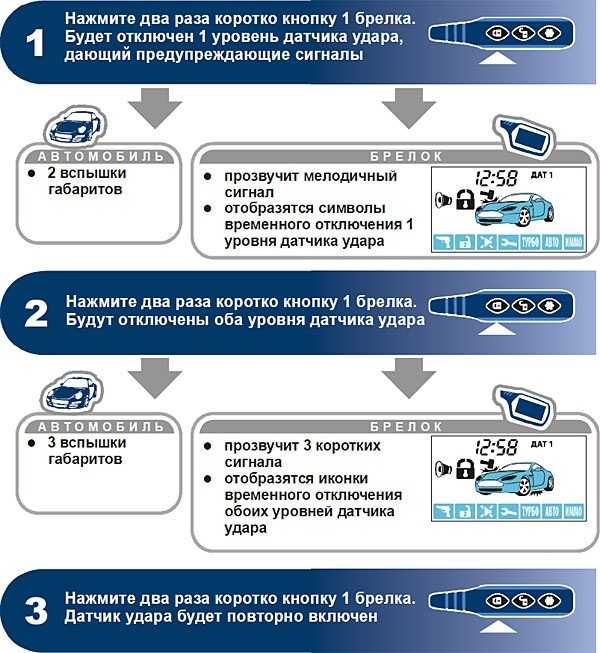 |
| -vt | Перед использованием функций VirusTotal необходимо принять условия обслуживания VirusTotal. Если вы не приняли условия и опустили этот параметр, вам будет предложено в интерактивном режиме. |
| -z | Указывает автономную систему Windows для сканирования. |
| user | Указывает имя учетной записи пользователя, для которой будут отображаться элементы автозапуска. Укажите «*», чтобы проверить все профили пользователей. |
- Windows Internals Book Официальные обновления и страница эрраты для окончательной книги на Windows внутренних, по Mark Russinovich и David Solomon.
- Windows Справочник администратора Sysinternals. Официальное руководство по служебным программам Mark Russinovich Sysinternals, включая Aaron Margosisописания всех средств, их функции, способы их использования для устранения неполадок и примеры реальных вариантов их использования.

Скачивание
Скачивание автозапусков и автозапусков(3,7 МБ)
Запустите сейчас из Sysinternals Live.
Обзор преимуществ, недостатков и принцип работы дистанционного запуска двигателя автомобиля
Дистанционный запуск двигателя – полезная опция, которая значительно облегчает жизнь водителя. Особенно актуальна она в зимнее время, когда неприветливый замерзший салон дышит холодом, и в него вообще не хочется садиться. Если же прогреть машину в удаленном режиме заранее, там будет тепло и уютно, почти как дома, где ждут и заботятся о твоем комфорте. И понадобится для этого всего лишь одно-два нажатия комбинации кнопок на электронном брелоке.
Но не всё так однозначно, и многие автовладельцы не спешат устанавливать дистанционное управление автомобилем. Опасаются, что машину будет проще угнать, например. Насколько эти предположения обоснованы, как работает дистанционный запуск, какие есть преимущества у системы, и насколько реальны те страшные сценарии, о которых не устают говорить противники опции. Обсудим все нюансы в этой статье.
Обсудим все нюансы в этой статье.
Зачем нужен дистанционный запуск (важные преимущества)
- Домашнее тепло в салоне зимой – лишь одно из преимуществ. Не секрет, что на холодном авто вообще никуда не уедешь – двигатель должен элементарно прогреться. Не забываем, что прогретый автомобиль «сам очищает» лед и снег с себя, не нужно прилагать к этому усилия.
- Летом можно заранее включить кондиционер, чтобы не изнывать в салоне от спертого горячего воздуха и не обливаться потом за рулем. Душ, из прохладной воды, лучше принять дома, после того, как дистанционно запустите систему кондиционирования. За это время как раз охладится салон.
- Если пользуетесь авто от случаю к случаю, тема разряженного аккумулятора Вам близка. С помощью системы автозапуска можно периодически запускать двигатель для подзарядки батареи. В итоге когда неожиданно потребуется выехать, не нужно будет совершать танцы с бубнами и оживлять подсевший аккумулятор, теряя драгоценное время.

Как работает автозапуск в автомобиле
Система дистанционного запуска двигателя представляет собой электронную плату в компактном корпусе. Она может быть автономной, а может быть дополнением к сигнализации. Плата подсоединяется к автомобильной электропроводке и через систему датчиков выполняет Ваши команды.
Дистанционное управление может быть подключено к любому автомобилю, независимо от типа мотора и особенностей управления. Процедуру обычно выполняют профильные специалисты в сервисном центре.
Автосигнализация StarLine E96 ВТ ECO 2CAN-2LIN
Если раньше автозапуск можно было реализовать только с помощью брелока охраны, то сегодня, с развитием интернета и мобильной связи, возможностей стало гораздо больше.
Вы можете запустить двигатель авто и любую функцию комфорта, используя смартфон (отправка SMS, звонок, мобильное приложение), компьютер, планшет, ноутбук – если они подключены к интернету, а в авто есть GSM система. И в условиях больших городов, где всегда существует множество помех для радиосигнала, значительно сокращающих дальность действия брелока, такие возможности становятся большим преимуществом. Ими обладают более продвинутые модели охранных систем.
Ими обладают более продвинутые модели охранных систем.
Интересны в этом плане автосигнализации с функцией автозапуска StarLine. Для выбора доступны системы с большим или меньшим количеством опций, можно подобрать вариант под себя.
Недостатки системы (популярные мифы об автозапуске)
Автозапуск – полезная вещь, но есть ряд мифов, которые не позволяют многим водителям воспользоваться этим удобством. Рассмотрим самые популярные и расскажем, почему это, скорее, заблуждения.
1. Автомобиль с автозапуском может «сам уехать», если оставить его на передаче. А для механических коробок автозапуск вообще не подходит.
Если говорим о механической коробке, то по прибытии на место необходимо поставить авто на ручной тормоз и включить нейтральную передачу. Затем надо провернуть ключ в замке зажигания и вынуть его, двигатель продолжает работать. Выходите из авто, закрываете дверь и ставите авто под охрану. После двигатель сам остановится и будет готов для автозапуска. Если что-то из этого алгоритма программы «Нейтраль» не выполнить, то завести двигатель удалённо или автоматически не выйдет.
Если что-то из этого алгоритма программы «Нейтраль» не выполнить, то завести двигатель удалённо или автоматически не выйдет.
Автозапуск, установленный на авто с автоматической трансмиссий, не позволит запустить двигатель, пока коробка передач не будет переведена в положение «Parking». После этого надо заглушить автомобиль, покинуть его и активировать сигнализацию. Всё готово для автозапуска двигателя, который произойдет только по Вашей команде.
2. Если автомобиль на автозапуске, злоумышленник может подойти к нему, разбить стекло, открыть дверь, сесть и уехать.
Можно ли угнать авто, если двигатель запущен дистанционно? Нет, но есть нюансы. В любом случае машина находится под сигнализацией. Если разбить стекло, открыть двери, сработает сигнализация, включится звуковое оповещение, и заблокируется двигатель.
Если используете систему автозапуска, которая при включении двигателя отключает датчик удара, чтобы исключить его срабатывание от вибраций двигателя, то в таком случае не будет реакции на разбитие стекла или удар по корпусу – только на концевик открытия двери капота или багажника.
Существуют системы автозапуска, не отключающие датчик удара полностью, они лишь снижают его чувствительность. На работу двигателя после этого он не будет реагировать, а вот на удар по корпусу или повреждение стекла среагирует обязательно.
3. Сложности с иммобилайзером
Если в машине есть иммо, призванный блокировать двигатель при попытке угона, то якобы могут быть проблемы с автозапуском. Вовсе нет.
Для реализации автозапуска в авто, оборудованных штатным иммобилайзером, используют обходчик иммобилайзера. Это специальная «коробочка», в которую кладут второй ключ от авто или непосредственно чип иммобилайзера. Обходчик подключают к замку зажигания. Затем действует такая схема:
- сигнализация дает команду на блок управления автомобилем о пуске двигателя,
- блок спрашивает, есть ли ключ с иммобилайзером в замке зажигания,к замку подключается обходчик (для блока это одно и то же),
- блок дает разрешение на пуск двигателя.
4. Другие попытки угона с автозапуском
Другие попытки угона с автозапуском
Есть миф, что, если ключ с иммобилайзером находится в авто, можно открыть машину, вставить любой предмет в замок зажигания, провернуть его, и авто заведется.
Чтобы этого не случилось, в электрическую цепь автомобиля устанавливается специальное реле. Если команда на пуск двигателя идет от замка зажигания, то система спрашивает, есть ли иммобилайзер возле замка зажигания.
Автосигнализация StarLine S96 V2 2CAN+4LIN GSM
Если команда идет от сигнализации, то сканируется ключ, который лежит в обходчике. Сканируется один раз. После успешного запуска, система отключает обходчик и переходит на основную систему безопасности. Чтобы автомобиль, запущенный с помощью автозапуска, начал движение, система попросит основной ключ, который должен находиться рядом с замком зажигания.
Есть еще рассказы о том, что преступник может подождать, пока хозяин авто запустит двигатель дистанционно, быстро разбить стекло, сесть в машину и уехать.
Не забываем о том, что в таком случае сработает сигнализация, и владелец будет оповещен о происходящем. При автозапуске капот, двери, багажник остаются охраняемыми. Как только кто-то попытается получить доступ к ним, мотор заблокируется и заглохнет.
Таким образом, правильно установленная система дистанционного запуска двигателя не имеет существенных недостатков (кроме разве что дополнительного расхода топлива). Пользуйтесь услугами профессионалов, выбирайте качественное брендовое оборудование, и тогда данная опция порадует по-настоящему, раскрыв все свои преимущества в вашем авто.
Конфигурация автозапуска системы
Этот подраздел группы параметров обнаруживает модификации конфигурации системы, которые изменяют, автоматически ли она запускает код во время запуска системы или с вновь вставленных компакт-дисков. Такое поведение является нормальным, если администратору необходимо изменить поведение автозапуска. Если это неожиданно, это может указывать на то, что система готовится к работе за пределами установленной политики безопасности или что она вот-вот будет скомпрометирована. Эта политика должна применяться ко всем агентам Windows, и для ее работы не требуется никаких изменений конфигурации.
Эта политика должна применяться ко всем агентам Windows, и для ее работы не требуется никаких изменений конфигурации.
Последний набор параметров,
User Desktop Logon Check
, позволяет функции этих правил отслеживать и генерировать событие только в том случае, если пользователь вошел в систему.
Параметр | Описание |
|---|---|
Дополнительный путь | System Hardening Monitor > System AutoRun Configuration |
Option | CDROM Value Changed |
Rule Name | CDROM_Value_Changed |
Severity | Warning |
Пути реестра | \HKEY_LOCAL_MACHINE\SYSTEM\*ControlSet*\Services\Cdrom\Autorun |
Описание | Обнаруживает изменения на компакт-диске
Поведение автозапуска в соответствии с параметром реестра:
HKLM\System\CurrentControlSet\Services\CD-ROM
ключ значение автозапуска. |
Параметр | Описание |
|---|---|
Option Path | System Hardening Monitor > System AutoRun Configuration |
Option | Run Key Changed |
Rule Name | Run_Key_Changed |
Серьезность | Предупреждение |
Пути реестра | \HKEY_LOCAL_MACHINE\Software\Microsoft\Windows\ CurrentVersion\Run\* |
Описание | Обнаруживает изменения в Run
раздел реестра в соответствии с параметром реестра:
Ключ HKLM\Software\Microsoft\Windows\CurrentVersion\Run. |
Параметр | Описание |
|---|---|
Option Path | System Hardening Monitor > System AutoRun Configuration |
Option | RunOnceEx Key Changed |
Rule Name | RunOnceEx_Key_Changed |
Серьезность | Предупреждение |
Пути реестра | \HKEY_LOCAL_MACHINE\SOFTWARE\Microsoft\Windows\CurrentVersion\ RunOnceEx\* |
Описание | Обнаруживает изменения в RunOnceEx
раздел реестра в соответствии с параметром реестра:
HKLM\Software\Microsoft\Windows\CurrentVersion\RunOnceEx
ключ. |
Параметр | Описание |
|---|---|
Путь к параметрам | Монитор усиления защиты системы > Конфигурация автозапуска системы |
Параметр | Пользовательское значение0003|
Rule Name | Userinit_Value_Changed |
Severity | Warning |
Registry Paths | \HKEY_LOCAL_MACHINE\SOFTWARE\Microsoft\Windows NT\CurrentVersion\Winlogon \Userinit |
Описание | Обнаруживает изменение ключа Userinit,
согласно настройке реестра:
HKLM\Software\Microsoft\WindowsNT\CurrentVersion\Winlogon
ключ значение Userinit. |
Параметр | Описание | |
|---|---|---|
Путь к опции | Монитор усиления защиты системы > Конфигурация автозапуска системы | |
Описание | Описание | 7 Этот параметр гарантирует, что правила в этой части политики не будут создавать ложных срабатываний, когда обычный пользователь без прав администратора устанавливает определенные области, которые в противном случае отслеживаются. |
Монитор защиты системы
Как управлять программами запуска Windows с помощью автозапуска
Каждый опытный пользователь в тот или иной момент боролся с запуском своей Windows. Некоторые программы необходимы, другие замедляют время загрузки, а некоторые даже могут повредить компьютер.
Мы покажем вам, как ускорить загрузку Windows вручную или с помощью Autoruns, инструмента от Microsoft.
Что такое приложение автозапуска?
Многие приложения автоматически запускаются в фоновом режиме при запуске или иным образом и помогают операционной системе (ОС) выполнять различные задачи. Вы когда-нибудь посещали странный сайт и получали всплывающее окно с потенциальной вредоносной программой? Это ваше антивирусное программное обеспечение, работающее в фоновом режиме для предотвращения атаки. Вам когда-нибудь появлялось всплывающее окно с напоминанием об обновлении ОС? Это системное приложение автозапуска, которое предустановлено на вашем компьютере.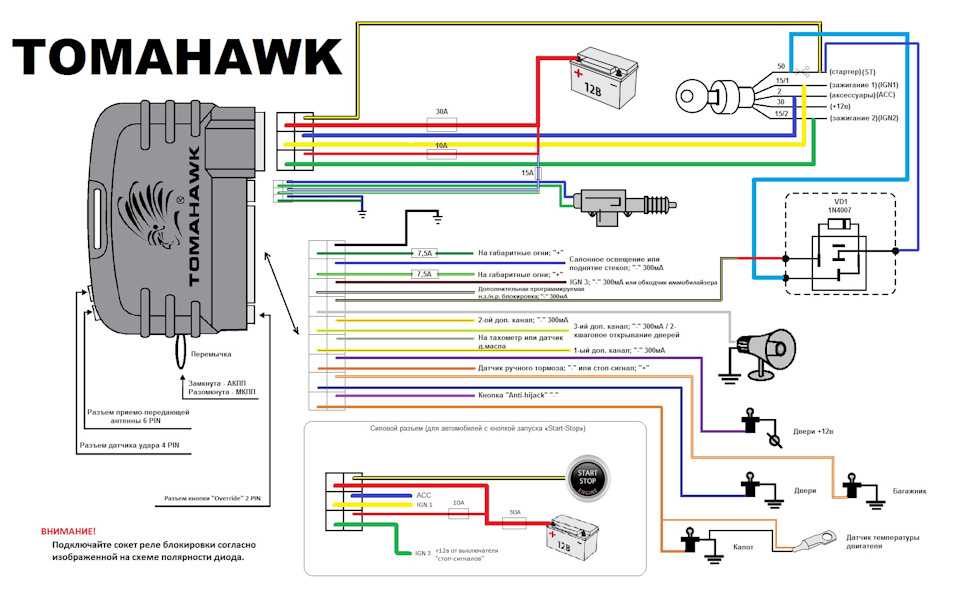
Вы можете проверить, какие программы в данный момент активированы на вашем компьютере, несколькими способами. Диспетчер задач Windows имеет несколько вкладок, которые предоставляют информацию о фоновых приложениях. Вы можете просматривать и завершать задачи, запущенные на вашем ПК, с помощью вкладка Процессы ; просто щелкните программу правой кнопкой мыши и выберите Завершить задачу . То же самое касается ваших элементов запуска; Перейдите к Startup , щелкните правой кнопкой мыши программу и выберите Disable для предотвращения запуска программы при включении компьютера.
Такие программы, как HijackThis, также предоставляют большой и подробный журнал программ, работающих в фоновом режиме на вашем компьютере, что может помочь в обнаружении вредоносных программ. Проблема в том, что большинство этих программ не предоставляют простой в управлении список приложений автозапуска.
Войти в автозапуск
Если вы хотите просмотреть обширный список всех приложений, запущенных на вашем компьютере в любой момент времени, Autoruns — это решение. Autoruns — это инструмент Windows Sysinternals, который позволит вам проверять и настраивать исполняемые файлы, работающие на вашем компьютере.
Autoruns — это инструмент Windows Sysinternals, который позволит вам проверять и настраивать исполняемые файлы, работающие на вашем компьютере.
Он классифицирует приложения для вас, сканирует их на наличие вирусов и позволяет вам устанавливать и изменять программы, работающие в фоновом режиме, простым щелчком мыши.
1. Готовые автозапуски
Загрузите и разархивируйте ZIP-файл Autoruns.
При распаковке программы будут показаны несколько элементов. Autoruns — основная программа, Autorunsc — версия для командной строки, autoruns.chm описывает функции программы, а файл EULA.txt информирует вас о том, что с этой программой следует обращаться осторожно, чтобы не навредить твой компьютер. Используйте Autoruns для просмотра, изменения и удаления запущенных файлов на вашем ПК.
Прежде чем открыть программу Autoruns.exe, щелкните правой кнопкой мыши Автозапуск > Запуск от имени администратора .
Это покончит с надоедливыми уведомлениями, запрашивающими разрешение на изменение ваших параметров. После того, как программа открыта, перейдите к параметрам и убедитесь, что отмечены оба параметра: Скрыть записи Microsoft и Скрыть записи Windows . Эти два параметра скроют необходимые системные файлы и ограничат возможный ущерб при запуске вашего ПК.
Теперь вы готовы приступить к ограничению запуска и автозапуска программ на вашем компьютере.
2. Вкладка «Вход в систему»
С самого начала Autoruns перечисляет все без исключения программы, работающие на вашем компьютере. Являются ли эти программы необходимыми, ненужными или явно вредоносными, не уточняется; это вам решать. Однако список вкладок Autoruns очень помогает понять, какие именно исполняемые программы что делают.
Autoruns автоматически открывается на вкладке Everything . Чтобы узнать, какие приложения запускаются вместе с Windows, перейдите на вкладку входа 9. 0424 . Вы должны быть в состоянии распознать эти программы мгновенно.
0424 . Вы должны быть в состоянии распознать эти программы мгновенно.
Чтобы остановить выполнение программы, снимите флажок с программы в левом углу. Вот и все! Перезагрузите компьютер и наслаждайтесь ускоренным запуском. Вы также можете щелкнуть правой кнопкой мыши > Удалить запись, но это может привести к проблемам с программой.
Если программа причиняет вред вашему компьютеру, помните, что простое удаление программы не избавит ваш компьютер от записи. Вместо этого запись направляется в подпапку в вашем реестре и деактивируется. Проверьте программу еще раз, чтобы активировать ее.
Если вы не уверены, является ли программа официальной или какой-то таинственной программой, обязательно проверьте категории Описание и Издатель .
Категории также помогут вам в выявлении надоедливых вредоносных программ под видом официального программного обеспечения. Если, например, обновление Adobe не указано в списке Adobe Systems Incorporated, это может быть вредоносное ПО. Большинство программ на вкладке входа в систему не нужны, и их можно деактивировать, не нанося вреда компьютеру. Другие вкладки, такие как Драйверы и Службы также могут существенно повлиять на вашу производительность.
Если, например, обновление Adobe не указано в списке Adobe Systems Incorporated, это может быть вредоносное ПО. Большинство программ на вкладке входа в систему не нужны, и их можно деактивировать, не нанося вреда компьютеру. Другие вкладки, такие как Драйверы и Службы также могут существенно повлиять на вашу производительность.
У нас есть подробное руководство по запуску программ, которые можно безопасно отключить для ускорения работы Windows, поэтому, если вы не уверены, какие программы выбрать, прочтите его.
3. Цветовой код
Чтобы сузить вероятность того, что неизвестные файлы и папки постоянно работают в фоновом режиме, обратите особое внимание на записи, выделенные цветом.
- Желтый — запись автозагрузки существует, но не может связать себя или найти программу, установленную на вашем компьютере.
- Зеленый — запись автозагрузки была недавно добавлена после последнего сканирования Autoruns, вероятно, из-за установки новой программы.

- Розовый — Информация об издателе отсутствует либо потому, что не существует цифровой подписи, либо информация об издателе не включена в программу.
- Фиолетовый — указывает, где находится файл Autoruns.
Если программа выделена желтым или розовым цветом, отнеситесь к ней с подозрением. Не начинайте сразу удалять записи, так как индикаторы могут ошибаться. Тем не менее, если вы не уверены в необходимости программы, используйте параметры правой кнопки мыши Autoruns для устранения неполадок программы.
4. Параметры правой кнопки мыши
Autoruns довольно хорошо работает как инструмент устранения неполадок, предоставляя вам быстрый доступ к определенным функциям, которые регулярно использует любой поклонник ПК.
- Перейти к записи — открыть запись реестра для программы в редакторе реестра.
- Перейти к изображению — прямые ссылки на EXE-файл и папку программы.

- Проверка изображения — Проверка изображения с помощью сканера. Не все непроверенные файлы являются вирусами; они просто не могут быть подписаны издателем электронной подписью. Подписание программ стоит денег, чтобы гарантировать их действительность, и некоторые издатели просто не будут подписывать программы, потому что это не является необходимой функцией программы. Если вы хотите проверить подписи кода все ваших изображений, вы можете найти эту опцию в разделе Параметры > Параметры сканирования > Проверить подписи кода > Повторное сканирование .
- Check VirusTotal — Отображает сканирование на вирусы как отношение, n/56 в большинстве случаев. Это означает, что из 56 антивирусных движков (не вирусных файлов или изображений) ваша программа считается вредоносной «n» движков. Если VirusTotal обнаружит, что 1/56 считает эту программу вирусом, это вполне может быть ложным срабатыванием.
 Если вы хотите проверить статус вируса для все запущенных приложений, вы можете найти эту опцию в разделе Параметры > Параметры сканирования > Проверить VirusTotal > Повторное сканирование .
Если вы хотите проверить статус вируса для все запущенных приложений, вы можете найти эту опцию в разделе Параметры > Параметры сканирования > Проверить VirusTotal > Повторное сканирование . - Process Explorer — Process Explorer немного сложнее простого клика, но оно того стоит. Чтобы получить доступ к Process Explorer, вы должны сначала загрузить внешнюю программу, также доступную на официальной странице Microsoft Technet. Пока Autoruns открыт, сначала запустите Process Explorer, а затем программу, которую вы хотите проанализировать. Если, например, вы хотите проанализировать игровой клиент Steam, Открыть автозапуск > Открыть Process Explorer > Открыть Steam > Щелкните правой кнопкой мыши Steam в автозапуске > Process Explorer . Затем вы получите впечатляющий список всего, что происходит в программе, от использования сетевых данных до состояний TCP/IP. Хотя эта функция предназначена больше для специалиста по устранению неполадок в ИТ, чем для обычного пользователя, это все же продуманный шаг со стороны программы, позволяющий использовать такие мощные возможности мониторинга в бесплатном приложении.

- Поиск в Интернете — Поиск программы в Интернете, чтобы напомнить вам, когда и где вы скачали программное обеспечение. Вы также можете сделать это самостоятельно, если функция поиска в Интернете не работает: Щелкните правой кнопкой мыши [Ввод] > Свойства > Копировать имя файла > Вставить и выполнить поиск в Интернете .
Знание того, когда и как использовать любую из этих сведений, может потребовать некоторых исследований, поскольку мы касаемся серьезного устранения неполадок программы. Однако знание того, что вы можете использовать эти функции, — это полдела на пути к более чистому и быстрому ПК.
Другие параметры для управления автозапуском программ в Windows
Система автозапуска — отличный способ идентификации программ загрузки и управления ими, но если вы считаете, что это слишком сложно, вы можете попробовать несколько других альтернатив.
Самый простой из этих вариантов — Диспетчер задач, где вы можете просмотреть программы запуска и их сведения на вкладке «Автозагрузка», как мы упоминали ранее. Использование конфигурации системы также является одним из многих способов управления автозапуском программ в Windows. Однако встроенные программы Windows предлагают лишь ограниченное количество функций. Если вы ищете расширенные возможности, Autoruns — это то, что вам нужно.
Использование конфигурации системы также является одним из многих способов управления автозапуском программ в Windows. Однако встроенные программы Windows предлагают лишь ограниченное количество функций. Если вы ищете расширенные возможности, Autoruns — это то, что вам нужно.
Обновите загрузку Windows
Autoruns, вероятно, лучший инструмент для управления запуском Windows и удаления всех тех надоедливых программ, которые решили добавить себя и замедлить работу. После их удаления время загрузки должно быть немного быстрее, и у вас должно остаться больше ресурсов для выполнения важной работы.
Как использовать автозапуск для обнаружения и удаления вредоносных программ в Windows
Понимание того, как использовать автозапуск, означает, что вы сможете определить, заражен ли ваш домашний ПК нежелательным программным обеспечением.
Примечание: В этой статье показано, как можно идентифицировать вредоносное ПО на домашнем ноутбуке или ПК. Для выявления и удаления вредоносных программ внутри организации необходимо следовать вашему плану реагирования на инциденты.
Для выявления и удаления вредоносных программ внутри организации необходимо следовать вашему плану реагирования на инциденты.
- Что такое автозапуск?
- Автозапуск: Основы
- Как использовать автозапуск для выявления подозрительного программного обеспечения
- Как использовать автозапуск для удаления вредоносных программ
- Советы по использованию автозапуска Sysinternals
Что такое автозапуск?
Autoruns — это инструмент Microsoft, который идентифицирует программное обеспечение, настроенное для запуска при загрузке устройства или при входе пользователя в свою учетную запись. Легальное программное обеспечение часто запускается при включении компьютера — Outlook является ярким примером, поскольку пользователи часто проверяют свою электронную почту — это первое, что они делают при входе на свое устройство.
Если устройство было скомпрометировано, любое установленное вредоносное ПО также должно быть способно пережить перезагрузку. После отключения питания вредоносной программе нужен механизм для продолжения работы на устройстве. Для этого он может использовать многие законные функции Windows, которые позволяют запускать программное обеспечение при загрузке.
После отключения питания вредоносной программе нужен механизм для продолжения работы на устройстве. Для этого он может использовать многие законные функции Windows, которые позволяют запускать программное обеспечение при загрузке.
Получите бесплатную электронную книгу Pentesting Active
Directory Environments
Автозапуск: основы
На изображении ниже видно, что Autoruns состоит из нескольких вкладок, каждая из которых содержит данные о механизме автозапуска.
На вкладке Logon отображается информация о стандартных местах запуска для всех пользователей на устройстве. Это включает в себя места запуска программы, а также соответствующие ключи запуска. Ключ запуска является частью реестра устройства — вредоносное ПО часто создает ключ запуска, чтобы при загрузке устройства вредоносное ПО запускалось автоматически.
На вкладке Explorer отображается информация о следующих элементах:
- Удлинители корпуса — это отдельные плагины для проводника Windows, одним из примеров которых является возможность предварительного просмотра PDF-файла.

- Вспомогательные объекты браузера — модули DLL, которые действуют как подключаемые модули для Internet Explorer.
- Панели инструментов Explorer — это сторонние плагины для Internet Explorer, панель инструментов предоставит вам доступ к сторонней платформе.
- Active Setup Executions — механизм однократного выполнения команд для каждого пользователя при входе в систему.
На вкладке Internet Explorer отображаются вспомогательные объекты браузера, панели инструментов и расширения Internet Explorer.
Запланированные задачи отображает задачи, настроенные для запуска при загрузке или входе в систему, и является распространенным методом, используемым различными семействами вредоносных программ.
На вкладке Службы отображаются все службы Windows, автоматический запуск которых запланирован при загрузке устройства.
Драйверы позволяют оборудованию взаимодействовать с операционной системой устройства. На вкладке «Драйверы» в Autoruns отображаются все зарегистрированные драйверы на устройстве, кроме тех, которые были отключены.
Перехват изображений довольно скрытен, поскольку в реестре Windows есть ключ для запуска определенного процесса, но вместо этого он перенаправляется для запуска другого вредоносного процесса.
Библиотеки AppInit показывает библиотеки DLL, зарегистрированные как библиотеки DLL инициализации приложения.
На вкладке Boot Execute отображаются места запуска, связанные с подсистемой диспетчера сеансов (smss.exe).
Известные библиотеки DLL в Windows — это kernel32.dll, ntdll.dll и позволяют программному обеспечению импортировать определенные функции. Некоторые вредоносные программы устанавливают вредоносные библиотеки DLL, созданные автором вредоносного ПО. Они могут располагаться в местах, где вы не ожидаете найти легитимные библиотеки DLL Windows, например во временных папках.
Они могут располагаться в местах, где вы не ожидаете найти легитимные библиотеки DLL Windows, например во временных папках.
Winlogon используется, когда пользователь входит в систему на устройстве Windows. На этой вкладке отображаются библиотеки DLL, которые регистрируются для получения уведомлений о событиях Winlogon.
На вкладке Winsock Providers отображаются зарегистрированные протоколы Winsock. Winsock, или Windows Sockets, позволяет программам подключаться к Интернету. Вредоносное ПО может установить себя как поставщика Winsock, поскольку его бывает трудно удалить. Автозапуск может отключить их, но не удалить.
Мониторы печати отображает библиотеки DLL, которые загружаются в службу буферизации печати. Вредоносное ПО может использовать это, установив вредоносную DLL.
Windows Local Security (LSA) Поставщики поддерживают процессы, связанные с безопасностью и проверкой подлинности
Как использовать автозапуск для выявления подозрительного программного обеспечения
Теперь мы хорошо понимаем, что может обнаруживать Autoruns, однако скриншоты, которые мы видели до сих пор, содержат только записи для легального программного обеспечения. Как мы узнаем, является ли программа, указанная в Autoruns, надежной частью программного обеспечения или это что-то, что требует дальнейшего расследования, например, вредоносное ПО?
Как мы узнаем, является ли программа, указанная в Autoruns, надежной частью программного обеспечения или это что-то, что требует дальнейшего расследования, например, вредоносное ПО?
На изображении выше мы видим, что на вкладке «Вход в систему», выделенной красным, был создан ключ запуска для файла с именем «Служба ARP», который можно найти в следующем месте реестра:
HKLM\Software\Microsoft\Windows\CurrentVersion\Выполнить
Это распространенный механизм сохранения, используемый вредоносными программами для выживания после перезагрузки. Мы также видим, что в столбцах «Описание» и «Издатель» эти поля пусты. Хотя отсутствие описания не означает, что файл является вредоносным, тот факт, что он не подписан и не имеет издателя, означает, что его, безусловно, стоит исследовать.
Глядя на столбец «Путь к изображению», мы можем увидеть, где установлено программное обеспечение. В данном случае файл находится в папке «program files\arp service\arpsv. exe».
exe».
Быстрый поиск в Google дает только два результата для этого пути к файлу, что не дает мне большой уверенности в том, что это законное программное обеспечение.
На вкладке запланированных задач мы также можем увидеть два списка, которые относятся к программному обеспечению службы ARP, которое мы идентифицировали.
Щелкнув правой кнопкой мыши по интересующему файлу, мы можем отправить файл на сайт virustotal.com. Virustotal — это база данных вредоносных программ, которая сообщает о том, признан ли файл вредоносным несколькими антивирусными поставщиками.
После того как файл будет отправлен, в столбце «Всего вирусов» будет показано, сколько антивирусных поставщиков классифицировали файл как вредоносный. На изображении ниже мы видим, что поставщики 55/76 имеют сигнатуру, которая определяет этот файл как вредоносный.
При попытке идентифицировать вредоносное ПО с помощью Autoruns вот несколько ключевых советов, которые следует учитывать:
- Google твой друг! Если вы не уверены, найдите имя файла и местоположение.
 Спросите себя: является ли это признанным программным обеспечением и работает ли оно из ожидаемого места?
Спросите себя: является ли это признанным программным обеспечением и работает ли оно из ожидаемого места? - Проверьте описание на контрольные признаки, такие как неправильная грамматика или кажущиеся случайными описания. Это может указывать на то, что Autoruns обнаружил программное обеспечение, которое вы, возможно, захотите изучить поближе.
- Поиск временных каталогов. Вредоносное ПО часто самоустанавливается во временные папки в файловой системе. Если у вас есть программа, которая должна запускаться при загрузке устройства, то почему она находится во временной папке?
- Хэшируйте файл и проверьте на virustotal.com. Если вредоносное ПО было установлено с правами администратора, оно может храниться в любом месте на диске. Подтвердите, является ли файл вредоносным, проверив вирустотал.
Как использовать автозапуск для удаления вредоносных программ
Сначала убедитесь, что вредоносное ПО запущено на вашем устройстве, что можно сделать, открыв диспетчер задач. Тем не менее, я рекомендую использовать Process Hacker, который является одним из моих любимых инструментов для анализа вредоносных программ. После загрузки щелкните правой кнопкой мыши значок на рабочем столе и выберите «Запуск от имени администратора».
Тем не менее, я рекомендую использовать Process Hacker, который является одним из моих любимых инструментов для анализа вредоносных программ. После загрузки щелкните правой кнопкой мыши значок на рабочем столе и выберите «Запуск от имени администратора».
После запуска Process Hacker мы можем найти вредоносное ПО, работающее на устройстве.
Щелкнув правой кнопкой мыши по вредоносной программе, мы можем найти файл на диске, выбрав «Открыть местоположение файла».
Затем открывается путь к файлу в проводнике Windows.
Перетащив этот файл в такой инструмент, как PeStudio, мы можем получить хэш файла.
Bf48a5558c8d2b44a37e663d08e
При переходе к virustotal и выполнении поиска по хэшу будет показано, что это RAT (троян удаленного доступа), известный как Nanocore.
Чтобы остановить запуск вредоносной программы, щелкните правой кнопкой мыши имя процесса и выберите «Завершить».
Затем подтвердите завершение процесса, выбрав «Завершить».
В Autoruns механизмы сохранения, используемые для запуска вредоносных программ, можно удалить, щелкнув правой кнопкой мыши и выбрав «Удалить».
Подтвердите удаление, выбрав «Да». Повторите этот процесс для любых дополнительных механизмов сохраняемости, которые были идентифицированы.
Теперь вредоносное ПО можно удалить из проводника Windows.
Советы по использованию автозапуска Sysinternals
Я настоятельно не рекомендую использовать автозапуск как единственную форму обнаружения и удаления вредоносных программ. Если вы обнаружили и удалили часть вредоносного ПО с помощью этих методов, вы можете рассмотреть следующие моменты:
У вас есть резервные копии ваших файлов и данных ? Если устройство было скомпрометировано, существует большая вероятность того, что на устройстве могут быть другие вредоносные программы. Наличие резервных копий означает, что ваше устройство может быть восстановлено, что дает вам уверенность в том, что угроза полностью устранена.
Наличие резервных копий означает, что ваше устройство может быть восстановлено, что дает вам уверенность в том, что угроза полностью устранена.
Какое антивирусное программное обеспечение у вас установлено, если оно есть? Если у вас есть какая-то форма AV, но вы все еще были заражены, значит, ваши меры безопасности не сработали, и, возможно, самое время пересмотреть вложение средств во что-то, что даст вам уверенность в том, что ваши данные защищены.
Используйте функцию сравнения автозапуска , чтобы упростить поиск любого нежелательного программного обеспечения, сохраняющегося на вашем устройстве. Вы можете сделать это, запустив Autoruns на чистом устройстве, выбрав «Файл», а затем «Сохранить».
Выходные данные теперь будут сохранены как файл «Данные автозапуска» с расширением «.arn» Autoruns. В приведенном ниже примере я сохранил вывод как «чистый».
Теперь вы можете сравнить эти выходные данные с любыми будущими сканированиями, которые вы будете выполнять с помощью Autoruns. Для этого выберите «Файл», а затем «Сравнить».
Для этого выберите «Файл», а затем «Сравнить».
В приведенном ниже примере я выбираю вывод, который я назвал «Чистый».
Autoruns будет отображать только любое новое программное обеспечение, которое создало механизм сохраняемости. Это удобно для фильтрации законного программного обеспечения из чистой установки.
В основном я использую Autoruns для анализа вредоносного ПО, однако в этой статье мы продемонстрировали, как он может обнаруживать несколько способов, которыми вредоносное ПО попытается сохраниться на вашем устройстве.
Еще мне очень нравится в Autoruns цена! Существует множество бесплатных инструментов, которые могут помочь вам не только с анализом вредоносных программ, но и с системным администратором, поэтому обязательно ознакомьтесь с этой статьей, в которой рассказывается о 21 бесплатном инструменте, который должен знать каждый системный администратор.
Если угроза того, что вредоносное ПО останется незамеченным в вашей организации, вызывает беспокойство, зайдите на веб-сайт Varonis, чтобы узнать, как мы останавливаем живую атаку, а также посмотреть демонстрацию нашего ответа на обнаружение угроз.
Мы Варонис.
С 2005 года мы защищаем самые ценные в мире данные от врагов с помощью нашей ведущей на рынке платформы защиты данных.
Как это работаетНил Фокс
Нил — специалист по кибербезопасности, специализирующийся на реагировании на инциденты и анализе вредоносных программ. Он также создает материалы по кибербезопасности для своего канала на YouTube и блога на 0xf0x.com.
Проанализируйте все программы автозапуска/автозапуска в Windows
Ваша операционная система Windows автоматически загружает все виды программ и кодов различными способами. Вы уже знаете это, просто наблюдая за запуском приложений и их появлением при загрузке Windows, особенно в системном трее на панели задач Windows. Возможно, вы даже использовали встроенный Microsoft msconfig , чтобы запретить запуск программ в Windows.
Хотя знание того, как это сделать, может помочь предотвратить замедление загрузки ресурсоемкими программами (или время от времени помочь вам остановить запуск вредоносного программного обеспечения), оно далеко от совершенства. Решение msconfig даже не царапает поверхность, и поэтому нам нужна лучшая альтернатива, чтобы более эффективно определять, что может загружаться с помощью или автоматически в Windows. Лучшей альтернативой многие считают Autoruns от Sysinternals.
Решение msconfig даже не царапает поверхность, и поэтому нам нужна лучшая альтернатива, чтобы более эффективно определять, что может загружаться с помощью или автоматически в Windows. Лучшей альтернативой многие считают Autoruns от Sysinternals.
Autoruns от Sysinternal доступен бесплатно онлайн для Windows.
- Autoruns для Windows : Загрузите Autoruns для Windows (x86, x64)
- Sysinternals Suite : Загрузите полный пакет Sysinternals Suite для Windows (Autoruns включен.) анализирует систему Windows, чтобы найти программы, которые настроены на автоматический запуск при загрузке Windows, или какие расширения загружаются в процессы Windows, такие как Internet Explorer и т. д. Он охватывает наиболее распространенные области, где вредоносное ПО может скрыться от обнаружения, и поэтому может быть мощным инструментом ручной атаки вредоносных программ.
 Его также можно использовать для уменьшения количества автоматически запускаемых программ для повышения производительности системы.
Его также можно использовать для уменьшения количества автоматически запускаемых программ для повышения производительности системы.Автозапуск необходимо запустить с правами администратора, чтобы внести необходимые изменения. Для этого щелкните правой кнопкой мыши autoruns.exe и выберите Запуск от имени администратора (или Запуск от имени в Windows XP, выберите учетную запись с полными правами администратора). Для большинства учетных записей администратора Windows XP на персональных компьютерах это делать не нужно, но в большинстве случаев это необходимо, если вы используете Windows Vista или 7.
При первом запуске Autoruns автоматически откроется вкладка «Все», и вы увидите, что она начинает заполняться всевозможными «автозапусками». Здесь все можно отключить (кроме Winsock) или удалить совсем.
Так откуда эта информация? Правда в том, что в реестре Windows и в файловой системе так много мест, которые можно использовать для запуска программы.
 Например, в Windows есть папка «Автозагрузка», которую вы можете найти в меню «Пуск». Любое приложение в этой папке (или ярлыке) автоматически запускается при загрузке. Точно так же записи реестра в разделе HKLM\SOFTWARE\Microsoft\Windows\CurrentVersion\Run также будут выполняться автоматически при запуске.
Например, в Windows есть папка «Автозагрузка», которую вы можете найти в меню «Пуск». Любое приложение в этой папке (или ярлыке) автоматически запускается при загрузке. Точно так же записи реестра в разделе HKLM\SOFTWARE\Microsoft\Windows\CurrentVersion\Run также будут выполняться автоматически при запуске.Существует бесчисленное множество приложений и расширений для всех типов программ, которые можно запускать таким или множеством других способов в Windows. Autoruns сканирует очень полный индекс этих местоположений и сообщает о своих выводах пользователю.
Затем пользователь может решить отключить/удалить приложения, сохранить журнал автозапуска в системе, а затем сравнить его позже, когда заражение вредоносным ПО или что-то еще пошло не так. Проще говоря, это очень мощный инструмент, научиться пользоваться которым может каждый.
Автозапуск покажет много результатов для автозапуска, связанного с программным обеспечением Microsoft и Windows.
 Конечно, это может быть очень полезно. Однако, если вы ищете результаты от установленного вами стороннего программного обеспечения (или вредоносного ПО, которое было злонамеренно установлено в системе), вы можете отфильтровать записи Windows и Microsoft.
Конечно, это может быть очень полезно. Однако, если вы ищете результаты от установленного вами стороннего программного обеспечения (или вредоносного ПО, которое было злонамеренно установлено в системе), вы можете отфильтровать записи Windows и Microsoft.Нажмите «Параметры», и вы увидите несколько вариантов. По умолчанию результаты с пустыми локациями не отображаются (потому что они в любом случае должны быть неэффективными). Теперь вы увидите, что у вас есть еще два варианта.
- Скрыть записи Microsoft и Windows — этот параметр не выбран по умолчанию. Если он выбран, он будет скрывать записи как из операционной системы Windows, так и из других записей Microsoft.
- Скрыть записи Windows — этот параметр выбран по умолчанию. Если оставить выбранным, он скроет записи, относящиеся к операционной системе Windows. Если вы решите отменить выбор этой опции, вы должны быть предупреждены, что это будет означать, что будет показано гораздо больше результатов, чем обычно.

Рекомендуется, по крайней мере, не показывать записи Windows, но это полностью ваш выбор.
Autouns позволяет удалять или отключать записи. Оба предотвратят автоматическую загрузку выбранного приложения или расширения, но если вы решите удалить запись, вы должны знать, что это постоянное изменение. Так как вы делаете либо? Что ж, если вы просто хотите отключить опцию, чтобы остановить ее автоматическую загрузку, вы можете сделать это, просто отменив выбор опции. Посмотрите на картинку над этим текстом и посмотрите, как некоторые автозапуски были отключены, установив флажок рядом с названием изображения.
Любые записи, которые вы решите просто отключить, можно восстановить, просто запустив Autoruns и снова выбрав этот параметр.
Если вы найдете запись, которую вы, конечно, не хотите оставлять отмеченной, вы можете просто щелкнуть правой кнопкой мыши программу и выбрать «Удалить» в появившемся меню.
 Если вы сделаете это, Autoruns внесет постоянные изменения. Это можно сделать, удалив файл или отредактировав запись в реестре Windows. Автозапуск не может отменить это изменение, и выполнение сравнения (мы увидим позже) не показывает удаленные записи.
Если вы сделаете это, Autoruns внесет постоянные изменения. Это можно сделать, удалив файл или отредактировав запись в реестре Windows. Автозапуск не может отменить это изменение, и выполнение сравнения (мы увидим позже) не показывает удаленные записи.Обратите внимание, что для удаления записи вам потребуется запустить Autoruns с правами администратора.
Глядя на результаты на вкладке «Все» может быть немного ошеломляющим. Если у вас есть представление о том, что вы ищете, то фильтрация результатов на любой из множества вкладок, предлагаемых программой, может сэкономить вам некоторое время.
Первое, что мы рассмотрим, это Logon. Результаты, которые вы увидите здесь, — это программы, которые настроены на автоматический запуск при входе в Windows. Он собирает эти результаты из ключей запуска в реестре (HKLM\SOFTWARE\Microsoft\Windows\CurrentVersion\Run, HKCU\Software\Microsoft\Windows\CurrentVersion\Run) или ключей RunOnce. Он также проверяет папку «Автозагрузка» и стандартные места запуска приложений.

Если вы хотите остановить запуск программы сразу после входа в систему, то это место, где она, скорее всего, будет указана программой автозапуска.
Оболочка Th Explorer также способна вызывать функции, активация которых в вашей системе может вам не понравиться. Автозапуск будет сканировать расширения оболочки Explorer (расширения, которые будут предлагать дополнительные параметры, например, при щелчке правой кнопкой мыши по файлу), вспомогательные объекты браузера (также известные как BHO), панели инструментов, которые отображаются в Explorer, хуки выполнения оболочки и активные выполнения установки.
Низкая производительность оболочки Explorer часто может быть связана с плохим расширением оболочки. Если вы посмотрите на картинку над этим текстом, вы увидите запись для Notepad++ в разделе реестра HKLM\Software\Classes\*\ShellEx\ContextMenuHandlers. Обратите внимание: если у вас установлен Notepad++ и вы щелкаете правой кнопкой мыши текстовый документ (или несколько других типов документов), вы увидите опцию «Редактировать с помощью Notepad++».

Чтобы просмотреть источник любого результата, просто щелкните его правой кнопкой мыши в Autoruns и выберите Перейти к. Если источником является папка, содержащая файл ссылок, то он запустит папку в Проводнике. Если источником является значение реестра, то он загрузит Registry Edition (regedit.exe) и автоматически перейдет к соответствующему ключу.
Если вы испытываете низкую производительность в оболочке проводника (например, если контекстные меню долго загружаются, или если папки зависают или требуется много времени для отображения содержимого), то вы можете попробовать просто отключить все сторонние проводники. расширения оболочки. Перезагрузитесь, и если проблема исчезнет, вы обнаружите, что виновато расширение оболочки. Затем попробуйте повторно включить расширения одно за другим и перезагрузиться (или выйти из своей учетной записи пользователя и снова войти в нее), и вы сможете определить, что является причиной проблемы.
Здесь также интересно отметить, что если щелкнуть правой кнопкой мыши запись, которая кажется вызывающей проблему (или по какой-либо причине вызывает подозрения), у вас есть возможность выполнить поиск в Интернете.
 Это запустит браузер по умолчанию и будет использовать поисковую систему по умолчанию для поиска записи. Это может дать вам некоторые дополнительные сведения о проблеме (известное вредоносное ПО, программное обеспечение с ошибками, которое можно исправить с помощью обновления и т. д.).
Это запустит браузер по умолчанию и будет использовать поисковую систему по умолчанию для поиска записи. Это может дать вам некоторые дополнительные сведения о проблеме (известное вредоносное ПО, программное обеспечение с ошибками, которое можно исправить с помощью обновления и т. д.).Несмотря на то, что в последние годы его доля на рынке значительно сократилась, Microsoft Internet Explorer по-прежнему остается наиболее широко используемым интернет-браузером (не мобильным). Как и другие браузеры, Internet Explorer может использовать расширения. В большинстве случаев они предлагают больше функций и поддержки для браузера при установке, но есть и проблемные и откровенно раздражающие расширения, которые можно установить для Internet Explorer и настроить для автоматического использования.
То же самое относится к вспомогательным объектам браузера (BHO) и, конечно же, к панелям инструментов. Панели инструментов часто устанавливаются пользователем по собственному желанию.
 Популярные панели инструментов включают панель инструментов Yahoo, панель инструментов Google и панель инструментов Bing. Однако во многих случаях панели инструментов устанавливаются случайно или доставляются установщиками или, конечно же, вредоносными программами. Пользователям не всегда очевидно, как остановить их отображение.
Популярные панели инструментов включают панель инструментов Yahoo, панель инструментов Google и панель инструментов Bing. Однако во многих случаях панели инструментов устанавливаются случайно или доставляются установщиками или, конечно же, вредоносными программами. Пользователям не всегда очевидно, как остановить их отображение.Autoruns проверяет систему на наличие BHO, панелей инструментов и расширений и показывает результаты. Опять же, вы можете отключить или удалить любой желаемый результат. Это может даже помочь вам с проблемами нестабильности Internet Explorer, если вы отключите записи одну за другой и попытаетесь запустить браузер и посмотреть, сохраняется ли проблема (не забудьте перезагрузить браузер).
Чтобы удалить BHO или расширение, рекомендуется закрыть все окна проводника (включая папки) при попытке удалить запись. Глядя на изображение результатов выше, вы можете увидеть вспомогательный объект Java Bowser (плагин) и панель инструментов, установленную установщиком Daemon Tools.

Планировщик заданий в Windows отвечает за выполнение периодических задач, которые могут относиться, например, к оптимизации или безопасности. В Autoruns отображаются только задачи, настроенные на запуск при загрузке или входе в систему.
На картинке выше есть несколько хороших примеров. Первые и наиболее очевидные результаты относятся к процессам установщика обновлений Google. Они находятся в моей системе, потому что у меня установлено программное обеспечение Google (Chrome), которое использует процессы фонового обновления.
Еще хочу отметить третью запись. На картинке теперь отображается полное название записи автозапуска. Это «\Microsoft\Windows\NetTrace\GatherNetworkInfo», и путь к изображению (расположение файла) указан как «c:\windows\system32\gathernetworkinfo.vbs». Такой визуальный базовый файл может вызвать у вас подозрение, но на самом деле это всего лишь компонент Центра управления сетями и общим доступом в Windows 7.
 Таким образом, это служит уроком того, что имена файлов не всегда следует использовать для оценки безопасности файла. или нет.
Таким образом, это служит уроком того, что имена файлов не всегда следует использовать для оценки безопасности файла. или нет.Последний пример и по некоторым причинам самый важный — это запись SmartDefrag. Smart Defrag — это программное обеспечение от IObit, которое дефрагментирует жесткие диски в фоновом режиме, чтобы поддерживать оптимальную производительность (и, возможно, продлить срок службы жесткого диска). Интересно то, что у меня нет запланированной задачи дефрагментации, и у меня также не включена автоматическая дефрагментация.
Так почему же он все еще появляется? Правда в том, что некоторые программы автоматически запускаются при входе в систему таким образом. Если бы я зашел в настройки Smart Defrag и снял флажок «Загружать автоматически при запуске Windows», а затем нажал F5 в Autoruns для обновления (проверить систему еще раз), эта запись исчезла бы.
Почему это так важно? Во-первых, он показывает, что вы можете найти приложения, которые будут полностью загружаться при запуске, перечисленные в разделе «Запланированные задачи», а не только фоновые задачи.
 Во-вторых, вы также должны принять к сведению, что этот автозапуск Smart Defrag НЕ обнаруживается в разделе «Автозагрузка» в утилите Microsoft msconfig, которая поставляется с Windows. Это одна из причин, по которой Autoruns предпочтительнее msconfig, просто он более надежен для отображения точной картины того, что запускается с Windows, чем утилита Microsoft. К сожалению, msconfig часто используется профессионалами для управления запускаемыми программами, службами и т. д., когда существует такая отличная бесплатная альтернатива.
Во-вторых, вы также должны принять к сведению, что этот автозапуск Smart Defrag НЕ обнаруживается в разделе «Автозагрузка» в утилите Microsoft msconfig, которая поставляется с Windows. Это одна из причин, по которой Autoruns предпочтительнее msconfig, просто он более надежен для отображения точной картины того, что запускается с Windows, чем утилита Microsoft. К сожалению, msconfig часто используется профессионалами для управления запускаемыми программами, службами и т. д., когда существует такая отличная бесплатная альтернатива.Autoruns отобразит все службы Windows, настроенные на автоматический запуск при загрузке системы. На рисунке выше показаны результаты с отфильтрованными записями Microsoft и Windows. Это позволяет мне видеть сторонние службы, настроенные для запуска с операционной системой. Мы видим XAudioService и Synergry Client, что позволяет мне использовать ноутбук, с которого было взято это изображение, в качестве второго экрана.

Если бы вы сняли Microsoft и Windows Filter, этот список внезапно стал бы намного больше. Будьте осторожны при отключении сторонних служб, так как периферийные устройства или другие компоненты могут полагаться на службу Windows для правильного использования. Если у вас не отфильтрованы результаты Microsoft и Windows, будьте предельно осторожны. Не отключайте и не удаляйте службы Windows, если вы не знаете о последствиях этого.
Автозапуск отображает все драйверы режима ядра, зарегистрированные в системе, за исключением отключенных драйверов. Здесь вы должны отфильтровать результаты Microsoft и Windows, и вы увидите полный список драйверов, необходимых для правильной работы всего вашего оборудования с Windows.
Вы увидите результаты от AMD, Intel, Broadcom, NVIDIA и других. Как правило, вы можете получить здесь много информации о том, что представляют собой драйверы, но нередко драйверы не имеют доступного описания и не указаны в списке издателей.
 Может быть полезно использовать параметры веб-поиска при щелчке правой кнопкой мыши по результату, если вам нужно найти информацию о конкретном драйвере.
Может быть полезно использовать параметры веб-поиска при щелчке правой кнопкой мыши по результату, если вам нужно найти информацию о конкретном драйвере.Как и в случае со Службами, будьте очень осторожны при внесении изменений здесь.
Автозапуск может проходить через кодеки, обычно используемые при декодировании и кодировании мультимедийного контента. Кодеки и/или фильтры DirectShow необходимы для мультимедийных проигрывателей на основе DirectShow, таких как Windows Media Player. Первый результат, показанный в моем примере (результаты Microsoft и Windows отфильтрованы), — это «Аудиокодек MPEG Layer-3 для MSACM» от Института Фраунгофера — кодек MP3.
Кодеки и фильтры также будут присутствовать для видеоформатов, таких как DivX, или фильтры для отображения субтитров.
Автозапуск может быть полезен, если у вас возникли проблемы с воспроизведением контента определенного типа, поскольку при желании вы можете отключить кодеки или удалить ссылку на них.

Автозапуск будет отображать собственные образы, которые запускаются очень рано в процессе загрузки Windows. С отфильтрованными записями Microsoft и Windows вы, вероятно, вообще ничего не увидите. Я установил SmartDefrag для выполнения дефрагментации файла подкачки, $MFT и файлов реестра во время загрузки. Операция дефрагментации будет выполняться в начале загрузки Windows, потому что, когда Windows полностью загружена, вы не сможете должным образом дефрагментировать какие-либо из этих системных файлов, поскольку они защищены и используются.
Для того, чтобы Smart Defrag могла это сделать, она должна запустить утилиту дефрагментации в самом начале процесса загрузки. Это можно сделать, отредактировав ключ HKLM\System\CurrentControlSet\Control\Session Manager\BootExecute в реестре Windows. Это основной источник, проверяемый Autoruns в Boot Execute. На картинке выше он указан как SmartDefragBootTime.exe.
Изображение, показанное выше, является примером процесса загрузки.
 Это функция сканирования во время загрузки программы Avast! Антивирусный пакет, работающий во время загрузки Windows XP. Он загружается в начале загрузки, прежде чем загрузится большинство вредоносных программ, что делает его более уязвимым для продукта безопасности. Это запланированное сканирование также будет отображаться в Autoruns и может быть отключено или удалено.
Это функция сканирования во время загрузки программы Avast! Антивирусный пакет, работающий во время загрузки Windows XP. Он загружается в начале загрузки, прежде чем загрузится большинство вредоносных программ, что делает его более уязвимым для продукта безопасности. Это запланированное сканирование также будет отображаться в Autoruns и может быть отключено или удалено.Если записи Microsoft и Windows не будут фильтроваться, вы также увидите ссылку на утилиту autochk, которая проверяет жесткие диски, подключенные к системе, на наличие пометки «грязные». Если это так, он говорит вам, что один из ваших дисков должен быть протестирован, и дает вам несколько секунд, чтобы отказаться, нажав клавишу … что-то, что, я уверен, мы все видели раньше.
Конечно, это также может стать целью вредоносного программного обеспечения для загрузки нежелательной почты в самом начале процесса загрузки. Если вы обнаружите подозрительную запись, было бы целесообразно обратиться за поддержкой.

Термин «Похищение изображения» описывает, как вредоносная программа может использовать методы, чтобы заблокировать запуск определенного приложения или вместо этого запустить что-то совершенно другое. Наиболее распространенный способ сделать это для вредоносного программного обеспечения — использовать ключ реестра HKLM\Software\Microsoft\Windows NT\CurrentVersion\Image File Execution Options.
При правильном использовании этого ключа можно подключить отладчик к процессу, как только он запустится. Есть законные причины, по которым это будет доступно. Однако это представляет проблему, поскольку позволяет вредоносным записям блокировать доступ к возможно жизненно важным инструментам.
Вот пример. Допустим, я хочу затруднить открытие regedit в Windows 7. Конечно, я мог бы использовать редактор групповой политики или ряд других опций, но я попробую то, что найдет Autoruns. Я открываю regedit и перехожу к HKLM\Software\Microsoft\Windows NT\CurrentVersion\Image File Execution Options.

Затем я создаю новый ключ и называю его regedit.exe (показан слева на изображении выше). Теперь я создаю новое строковое значение под ключом regedit.exe. Я называю значение «Отладчик» и вместо значения просто ставлю «fake.exe». Теперь, когда я это сделал, я захожу в меню «Пуск» и вбиваю regedit в поле поиска. Сразу же я вижу результат для regedit. Итак, теперь я нажимаю на него, как сделал бы в любое время раньше, и…
Таким образом, несмотря на то, что при поиске файл был найден, вы получаете сообщение о том, что файл не может быть найден. Даже если вы перейдете в папку Windows и вручную дважды щелкните файл regedit.exe, вы получите точно такое же сообщение.
Так почему же Windows допускает такое? Как упоминалось ранее, есть законные причины, по которым можно указать отладчик для устранения неполадок при сбоях приложений. Кроме того, он не всегда используется в плохих целях. Например, у разработчика Autoruns (Sysinternals) есть еще один популярный бесплатный инструмент под названием Process Explorer, и у него есть возможность «Заменить диспетчер задач» при нажатии клавиш CTRL, ALT и DEL.

Это достигается путем указания исполняемого файла Process Explorer в качестве значения отладчика под ключом taskman.exe, и это очень полезно для людей (таких как я), которые не будут использовать диспетчер задач, когда доступна гораздо лучшая альтернатива. На картинке, которую я показал, автозапуск, отображающий результаты Image Hijack, ясно показывает запись Process Explorer, полученную из реестра. Результаты Image Hijack можно отключить или удалить так же легко, как и все остальное.
В Windows Vista и Windows 7 боковая панель играет для пользователей более заметную роль, чем когда-либо прежде. Многие программы поставляются с собственным гаджетом боковой панели, что дает возможность включить его как часть общей установки.
Поскольку гаджеты на боковой панели технически загружаются автоматически при запуске, они заслуживают включения в список Autoruns так же, как и все остальное. На изображении в качестве примера указан только один гаджет, и это гаджет Daemon Tools.

Однако на моей боковой панели есть больше гаджетов, и их можно просмотреть, удалив фильтр для записей Windows и Microsoft в меню «Параметры». Гаджеты боковой панели можно отключить или удалить так же легко, как и все остальное в Autoruns.
Автозапуск, конечно, не может сообщить вам состояние вашей системы в прошлом, но он может сравнить журнал выходных данных автозапуска, который вы сохранили в прошлом, с текущим состоянием системы. Как показано на рисунке выше, он также отображает «новые» автозапуски зеленым цветом. Это может быть очень полезно, чтобы выяснить, что вызывает новую проблему в системе, и это может быть интересным способом узнать, как программа настраивает себя на запуск на вашем компьютере.
Чтобы сохранить журнал автозапуска, просто выберите «Файл» — «Сохранить». При желании его можно вывести в виде обычного текста. Теперь, если вы хотите позже сравнить его с вашей системой, вы можете перейти в «Файл» — «Сравнить» и просто открыть журнал, который вы сохранили ранее.

Autoruns — замечательная бесплатная программа, которая может стать жизненно важным ресурсом практически для любого пользователя. Это всего лишь один из многих замечательных инструментов от Sysinternal, о которых, надеюсь, я расскажу больше в ближайшем будущем.
Автоматический запуск Syncthing — документация Syncthing v1.22.0
Перейти к конфигурации вашей системы:
Windows
macOS
Linux
Окна
В настоящее время нет официального установщика для Windows. Однако, есть ряд простых решений.
Встроенные решения:
Запускать при входе пользователя в систему или при запуске системы с помощью планировщика заданий
Запуск при входе пользователя в систему с использованием папки автозагрузки
Другие растворы:
Установка и запуск с помощью сторонних инструментов
Запуск как служба независимо от входа пользователя в систему
Запуск при входе пользователя в систему или при запуске системы с помощью планировщика заданий
Планировщик заданий — это встроенный инструмент администрирования, который можно использовать для запускать Syncthing автоматически либо при входе пользователя, либо при системном запускать.
 В обоих случаях Syncthing откроется и останется невидимым в
фон.
В обоих случаях Syncthing откроется и останется невидимым в
фон.Для получения технической информации о планировщике заданий посетите https://docs.microsoft.com/windows/win32/taskschd.
Запустите планировщик заданий, перейдя на
Меню «Пуск» > Windows Административные инструментыи нажавПланировщик заданийили открытиеtaskschd.mscиз команды «Выполнить» (Win+R).Создайте новую задачу (боковая панель «Действия» > «Создать задачу…»).
Вкладка «Общие»:
Назовите задачу (например, «Syncthing»).
Выберите «Выполнять независимо от того, вошел ли пользователь в систему или нет».
Вкладка «Триггеры»:
Syncthing можно настроить так, чтобы он запускался либо при входе пользователя, либо при входе в систему. запускать. Выберите предпочтительный способ и следуйте инструкциям ниже.
 Если вы не уверены, прочитайте пояснения под каждым из двух
опции.
Если вы не уверены, прочитайте пояснения под каждым из двух
опции.Запуск при входе пользователя в систему
Выберите этот вариант, если вы собираетесь использовать Syncthing только тогда, когда вошли в свою учетную запись пользователя Windows.
Нажмите «Создать…».
Установите для параметра «Начать задачу:» значение «При входе в систему».
Выберите «Конкретный пользователь:»
Нажмите «ОК».
Запуск при запуске системы
Выберите этот параметр, если вы хотите, чтобы Syncthing открывался в фоновом режиме как сразу после запуска Windows, и даже если вы не вошли в систему учетная запись пользователя. Не используйте этот метод, если ваши папки Syncthing хранятся на несистемном разделе, защищенном BitLocker, поскольку они будет недоступен до входа пользователя в систему.
Нажмите «Создать…».
Установите для параметра «Начать задачу:» значение «При запуске».

Нажмите «ОК».
Вкладка Действия:
Нажмите «Создать…».
Введите путь к
syncthing.exeв «Программа/скрипт:» (для примерC:\syncthing\syncthing.exe).Введите
--no-console --no-browserв поле «Добавить аргументы (необязательно):»Нажмите «ОК».
Вкладка «Настройки»:
Снимите флажок «Остановить задачу, если она выполняется дольше, чем:».
Нажмите OK.
Введите пароль пользователя.
Дополнительная конфигурация в планировщике заданий
Следующие настройки являются необязательными. Они не требуются для Syncthing для правильной работы, но может предлагать дополнительные функции. Не стесняйтесь выборочно используйте их в зависимости от ваших потребностей.

Вкладка «Условия»:
Снимите флажок «Остановить, если компьютер переключится на питание от батареи». Обратите внимание, что сняв флажок «Запускать задачу, только если компьютер подключен к сети переменного тока» не отключает эту опцию. Даже если он выделен серым цветом, он все равно применяется, и должен быть снят отдельно.
Снимите флажок «Запускать задачу, только если компьютер подключен к сети переменного тока».
Установите флажок «Запускать, только если доступно следующее сетевое подключение» и установите «Сеть». Используйте эту опцию на ноутбуке, когда хотите Синхронизацию запускать только по проводному интернет-соединению, а не по Wi-Fi. Обратите внимание, что после запуска Syncthing не остановится, если соединение изменяется или становится недоступным позже.
Вкладка «Действия»:
Выберите ранее созданное действие и нажмите «Редактировать…».
Введите путь к родительской папке
syncthing.в «Пуск». в (необязательно)». Это позволит вам использовать пути относительно этого папка в Syncthing. exe
exe Нажмите «ОК».
Предупреждение
Из-за технических ограничений завершение задания в планировщике заданий завершает только процесс мониторинга Syncthing. Для того, чтобы на самом деле выйдите из Syncthing, откройте веб-интерфейс и нажмите кнопку «Завершение работы» под выпадающее меню «Действия».
Запуск при входе пользователя в систему с использованием папки автозагрузки
Запуск Syncthing при входе пользователя в систему без окна консоли или браузера открытие при запуске, относительно легко.
Скопируйте и вставьте
%APPDATA%\Microsoft\Windows\Start Menu\Programs\Startupв адресную строку проводника Windows и нажмите Enter.Кроме того, в более новых версиях Windows откройте оболочку
: запускиз команды «Выполнить» (Win+R).
Щелкните правой кнопкой мыши пустое место в папке и выберите «Создать», а затем «Ярлык».
Введите путь к
syncthing.exeв «Введите расположение элемента:» затем--no-console --no-browser(например,C:\syncthing\syncthing.exe --no-console --no-browser).Нажмите «Далее».
Нажмите «Готово».
Syncthing теперь будет автоматически запускаться при следующем входе в учетная запись пользователя в Windows. Никакая консоль или окно браузера не появится, но вы по-прежнему можете получить доступ к интерфейсу, открыв http://localhost:8384 в веб-браузер.
Установка и запуск с помощью сторонних инструментов
Существует ряд сторонних утилит, предназначенных для помощи в установке и запускать Syncthing проще. Обычно они предоставляют установщик, возможность автоматического запуска программы и более совершенный пользователь опыта (например, ведя себя как «правильное» приложение Windows, а не чем заставлять вас запускать веб-браузер для взаимодействия с Syncthing).

См. также
Оболочки Windows GUI, кроссплатформенный графический интерфейс Обертки, пакеты Windows.
Запуск как служба независимо от входа пользователя в систему
Предупреждение
При таком подходе необходимо учитывать важные соображения безопасности. Если вы этого не сделаете безопасный графический интерфейс Syncthing (и REST API), затем любой процесс , работающий с любые разрешения могут читать/записывать любой файл в вашей файловой системе, открыв связь с Syncthing.
Таким образом, вы должны убедиться, что вы установили пароль графического интерфейса или запустили Syncthing как непривилегированный пользователь.
В приведенной выше конфигурации Syncthing запускается только тогда, когда пользователь входит в систему. Это не оптимально на серверах, где машина может работать долгое время после перезагрузки без входа в систему. В этом случае лучше всего создать службу, которая запускается сразу после запуска Windows.
 Этот
может быть достигнуто с помощью NSSM, «Non-Sucking Service Manager».
Этот
может быть достигнуто с помощью NSSM, «Non-Sucking Service Manager».Обратите внимание, что запуск Syncthing при входе в систему является предпочтительным подходом для почти любой сценарий конечного пользователя. Единственный сценарий, в котором работает Syncthing поскольку услуга имеет смысл для (в основном) безголовых серверов, администрируемых системным администратором, который знает достаточно, чтобы понять последствия для безопасности.
Загрузите и распакуйте nssm в папку, где он может храниться. Исполняемый файл NSSM выполняет администрирование, а также работает как служба Windows, поэтому его необходимо хранить в подходящем месте.
Из командной строки администратора компакт-диск в папку NSSM и запустите
nssm.exe install <имя службы синхронизации>Вкладка приложения
Вкладка «Подробности»
Вход в систему, вкладка
Введите учетную запись пользователя для запуска Syncthing.
 Этот пользователь должен иметь полный доступ к исполняемому файлу Syncthing и его родительской папке, файлам конфигурации/папке базы данных и синхронизируемым папкам. Вы можете оставить это как Локальная система , но это создает риски для безопасности. Установка этого параметра для вашей учетной записи пользователя Windows уменьшит это значение; в идеале создайте выделенную учетную запись пользователя с минимальными разрешениями.
Этот пользователь должен иметь полный доступ к исполняемому файлу Syncthing и его родительской папке, файлам конфигурации/папке базы данных и синхронизируемым папкам. Вы можете оставить это как Локальная система , но это создает риски для безопасности. Установка этого параметра для вашей учетной записи пользователя Windows уменьшит это значение; в идеале создайте выделенную учетную запись пользователя с минимальными разрешениями.
Вкладка процесса
Вкладка «Выключение»
Вкладка «Действия при выходе»
Вкладка ввода/вывода
Вкладка ротации файлов
Нажмите кнопку Install Service
Чтобы диспетчер служб Windows правильно обрабатывал выходы, перезапуски и обновления Syncthing, необходимы некоторые окончательные настройки. Выполните их в той же командной строке:
nssm установить синхронизацию AppExit Выход по умолчаниюnssm установить синхронизацию AppExit 0 Выходnssm установить синхронизацию AppExit 3 Перезапуститьnssm установить синхронизацию AppExit 4 Перезапустить
Запустите службу через
sc start syncthingв командной строке.
Подключитесь к пользовательскому интерфейсу Syncthing, включите HTTPS и установите безопасное имя пользователя и пароль.
macOS
Использование домашнего пивоварения
варить установить синхронизациюСледуйте информации, предоставленной
brew, чтобы автоматически запустить Syncthing с помощью launchctl.
Без доморощенного
Загрузите и распакуйте Syncthing для Mac: https://github.com/syncthing/syncthing/releases/latest.
Скопируйте двоичный файл синхронизации (файл, который вы открываете для запуска Syncthing) в каталог с именем
.binв вашем домашнем каталоге, то есть в /Users//bin. Если «bin» не существует, создайте его. Откройте
syncthing.plist, расположенный в /etc/macos-launchd. Замените четыре вхождения /Users/USERNAME своим фактическим местоположением домашнего каталога.
Скопируйте файл
syncthing.plistв~/Library/LaunchAgents. Если у вас возникли проблемы с поиском этого местоположения выберите меню «Перейти» в Finder и выберите «Перейти к папке…», а затем введите~/Библиотека/LaunchAgents. Копирование в ~/Library/LaunchAgents приведет к в большинстве случаев требуется пароль администратора.Выйдите из системы и войдите снова. Или, если вы не хотите выходить из системы, вы можете запустите эту команду в терминале:
launchctl загрузить ~/Library/LaunchAgents/syncthing.plist
Примечание: Возможно, вы захотите отключить «Запуск браузера» в веб-интерфейсе. настройки, чтобы он не открывал окно браузера при каждом входе в систему. Затем, чтобы получить доступ к графическому интерфейсу типа 127.0.0.1:8384 (по умолчанию) в Safari.
Линукс
Использование среды рабочего стола (KDE, Gnome, Xfce, Cinnamon, …)
Вы можете запустить Syncthing при входе в среду рабочего стола (DE) в два пути.

Использование инструментов DE:
Найдите и запустите инструмент, связанный с автоматическим запуском или запуском приложений.
Добавьте новое автозапускаемое приложение, найдите и выберите «Начать синхронизацию».
Если вы не нашли «Начать синхронизацию» в приведенных выше шагах или просто предпочитаете это сделать вручную:
Найдите файл
syncthing-start.desktop: Либо из пакета, который вы загружен с GitHub вetc/linux-desktop/, в/usr/share/applications/, если установлен из диспетчера пакетов или из нашего репозитория.Скопировать
syncthing-start.desktopв~/.config/autostart/.
Для получения дополнительной информации о файлах
.desktop, например. для меню приложений, обратитесь к https://github.com/syncthing/syncthing/tree/main/etc/linux-desktop.Использование Supervisord
Перейдите к
/etc/supervisor/conf.и создайте новый файл с именем d/
d/syncthing.confсо следующим содержимым (убедитесь, что вы заменили<ИМЯ ПОЛЬЗОВАТЕЛЯ>действительным именем пользователя):[программа: синхронизация] автоматический перезапуск = Истина каталог = /home/<ИМЯ ПОЛЬЗОВАТЕЛЯ>/ пользователь = <ИМЯ ПОЛЬЗОВАТЕЛЯ> command = /usr/bin/syncthing --no-browser --home="/home/<ИМЯ ПОЛЬЗОВАТЕЛЯ>/.config/syncthing" среда = STNORESTART="1", HOME="/home/<ИМЯ ПОЛЬЗОВАТЕЛЯ>"
Перезагрузить Супервизор:
supervisorctl перезагрузить
Затем запустите его:
supervisorctl начать синхронизацию
и проверьте, все ли работает:
синхронизация статуса supervisorctl
В случае возникновения проблем проверьте логи:
supervisorctl хвостовая синхронизация
Использование systemd
systemd — это набор демонов управления системой, библиотек и утилиты, разработанные как платформа централизованного управления и настройки для компьютерной операционной системы Linux.
 Он также предлагает пользователям
возможность управлять службами, находящимися под контролем пользователя, с
экземпляр systemd, позволяющий пользователям запускать, останавливать, включать и отключать
их собственные подразделения. Служебные файлы для systemd предоставляются Syncthing,
либо в
Он также предлагает пользователям
возможность управлять службами, находящимися под контролем пользователя, с
экземпляр systemd, позволяющий пользователям запускать, останавливать, включать и отключать
их собственные подразделения. Служебные файлы для systemd предоставляются Syncthing,
либо в etc/linux-systemdкаталог загруженного архива или непосредственно установить в соответствующее место в вашей системе, когда установлен через apt.syncthing.net.У вас есть два основных варианта: вы можете настроить Syncthing как системную службу или сервис пользователя.
Запуск Syncthing в качестве системной службы гарантирует, что Syncthing запускается при запуске. даже если у пользователя Syncthing нет активного сеанса. Поскольку системная служба сохраняет Синхронизация работает даже без активного пользовательского сеанса, она предназначена для использования на сервер .
Запуск Syncthing в качестве пользовательской службы гарантирует, что Syncthing запустится только после пользователь вошел в систему (например, через графический экран входа или ssh).
 Таким образом, пользовательский сервис предназначен для использования на (многопользовательском) рабочем столе.
компьютер . Это позволяет избежать ненужного запуска экземпляров Syncthing.
Таким образом, пользовательский сервис предназначен для использования на (многопользовательском) рабочем столе.
компьютер . Это позволяет избежать ненужного запуска экземпляров Syncthing.Официальный репозиторий Debian/Ubuntu Syncthing и несколько дистрибутивов (включая Arch Linux) поставляют эти служебные файлы вместе с Пакет синхронизации. Если ваш дистрибутив предоставляет служебные файлы systemd для Syncthing, вы можете пропустить шаг № 2 при настройке системной службы или пользовательская служба, как описано ниже. Если вы сомневаетесь, попробуйте, работает ли он без и вернитесь к шагу № 2, только если включить службу не удалось.
Как настроить системную службу
Создайте пользователя, который должен запускать службу, или выберите существующего.
(Пропустите, если ваш дистрибутив уже устанавливает эти файлы, см. выше.) Из упомянутого выше местоположения git скопируйте файл
Syncthing/etc/linux-systemd/system/syncthing@.в папку путь загрузки экземпляра системы. service
service Включите и запустите службу. Замените «myuser» на фактическую Syncthing пользователь после
@:systemctl включить [email protected] systemctl запустить [email protected]
Как настроить службу пользователя
Создайте пользователя, который должен запускать службу, или выберите существующего один. Вероятно, это будет ваша собственная учетная запись пользователя.
(Пропустите, если ваш дистрибутив уже устанавливает эти файлы, см. выше.) Скопируйте
Syncthing/etc/linux-systemd/user/syncthing.serviceфайл в путь загрузки экземпляра пользователя. Чтобы сделать это без привилегий root, вы можете просто использовать эту папку под своим домашний каталог:~/.config/systemd/user/.Включить и запустить службу:
systemctl --user включить syncthing.
 service
systemctl --user запустить syncthing.service
service
systemctl --user запустить syncthing.service
Если ваш домашний каталог зашифрован с помощью eCryptfs в Debian/Ubuntu, вам нужно будет сделать изменение, описанное в ошибке Ubuntu 1734290. В противном случае пользовательский сервис не запустится, потому что по умолчанию systemd проверяет пользователя. services до того, как ваш домашний каталог будет расшифрован.
Возможен автоматический запуск пользовательских экземпляров systemd при загрузке (перед входом в систему) через «затяжную» функцию systemd, если системная служба не может быть использована вместо. Обратитесь к команде enable-linger
loginctl, чтобы разрешить это. для конкретного пользователя.Проверка состояния службы
Чтобы проверить, правильно ли работает Syncthing, вы можете использовать
статусподкоманда. Чтобы проверить статус системной службы:статус systemctl [email protected]
Чтобы проверить статус пользовательской службы:
systemctl --статус пользователя syncthing.
 service
service
Использование журнала
Systemd записывает все в журнал, поэтому вы можете легко получить доступ к журналу Syncthing. Сообщения. В обоих следующих примерах
-eуказывает пейджеру перейти к самый конец, чтобы вы видели самые последние журналы.Для просмотра журналов системной службы:
журналctl -e -u [email protected]
Чтобы просмотреть журналы для пользовательской службы:
journalctl -e --user-unit=syncthing.service
Разрешения
Если вы включили параметр
Игнорировать разрешенияв клиенте Syncthing настройки папки, то вам также нужно будет добавить строкуUMask=0002(или любую другие настройки umask, которые вам нравятся) в[Сервис]разделфайл [email protected].Чтобы опция syncOwnership работала, вы можете предоставить сервису дополнительные возможности через файл модуля systemd. Добавьте следующий фрагмент в файл службы (закомментирован в предоставленный шаблон).
 Чтобы обеспечить плавное обновление, храните его в
переопределить файл с помощью
Чтобы обеспечить плавное обновление, храните его в
переопределить файл с помощью systemd edit ... рекомендуется:[Сервис] AmbientCapabilities=CAP_CHOWN CAP_FOWNER
Отладка
Если вас попросят в багтрекере запустить Syncthing с определенным переменные среды, это не будет работать обычным способом. Systemd изолирует каждый service и не может получить доступ к глобальным переменным среды. Решение состоит в том, чтобы вместо этого добавьте переменные в файл службы.
Чтобы отредактировать системную службу, выполните:
systemctl редактировать [email protected]
Чтобы отредактировать службу пользователя, выполните:
systemctl --user редактировать syncthing.service
Это автоматически создаст дополнительный файл конфигурации, и вы может определить (или перезаписать) дополнительные параметры службы, такие как, например.
Среда=STTRACE=модель.МАКИТА | БЕСПРОВОДНАЯ ТЕХНОЛОГИЯ АВТОЗАПУСКА
БЕСПРОВОДНАЯ СИСТЕМА АВТОЗАПУСКА
ЧТО ТАКОЕ AWS
® ?Беспроводная система автоматического запуска Makita (AWS ® ) использует технологию Bluetooth ® для беспроводной связи при включении и выключении питания между оснащенным инструментом и пылеудаляющим аппаратом.
 После подключения через AWS ® пылеудаляющий аппарат будет автоматически включаться или выключаться при запуске или остановке вашего беспроводного инструмента, работая только во время использования вашего беспроводного инструмента. Для дополнительного удобства вы можете связать до 10 инструментов AWS ® с одним AWS 9.1729® Пылеуловитель/пылесос.
После подключения через AWS ® пылеудаляющий аппарат будет автоматически включаться или выключаться при запуске или остановке вашего беспроводного инструмента, работая только во время использования вашего беспроводного инструмента. Для дополнительного удобства вы можете связать до 10 инструментов AWS ® с одним AWS 9.1729® Пылеуловитель/пылесос.ПРЕИМУЩЕСТВА
Устраняет необходимость в проводах Использование нашего беспроводного пылеудаляющего аппарата LXT
® с аккумуляторным инструментом LXT ® означает, что больше не будет проблем с заземлением, повторного подключения шнура и уменьшится риск споткнуться.Повышает производительность и удобство Интеллектуальная связь Bluetooth
® с использованием пылеудаляющего аппарата только во время использования инструмента продлевает время работы пылеудаляющего аппарата от батареи, увеличивая производительность на одной зарядке. Кроме того, подключив до 10 AWS ® инструментов за раз, просто подсоедините шланг для пыли при переключении между электроинструментами и сократите время, затрачиваемое на ручное включение и выключение нескольких инструментов.
Снижение чрезмерного шума Пылеуловитель/пылесос AWS
® работает только при использовании электроинструмента AWS ® , что снижает непрерывный шум на рабочем месте или на рабочей площадке.КАК ЭТО РАБОТАЕТ
- ШАГ 1
Установите переключатель режима ожидания на пылеудаляющем аппарате в положение «АВТО»
- ШАГ 2
Нажмите и удерживайте кнопку активации беспроводной связи на пылеудаляющем аппарате в течение 3 секунд, пока индикатор активации беспроводной связи не начнет мигать зеленым цветом.
- ШАГ 3
Затем таким же образом нажмите кнопку активации беспроводной связи на инструменте.

- XCV08Z18V X2 LXT ® (36V) Бесщеточный пылеудаляющий/пылесос с фильтром HEPA объемом 2,1 галлона, с AWS ® , только инструмент
- ДО 40 МИНУТ НЕПРЕРЫВНОЙ РАБОТЫ С ДВУМЯ АККУМУЛЯТОРАМИ 5,0 АЧ
- БЕСПРОВОДНОЕ ПОДКЛЮЧЕНИЕ ДО 10 ИНСТРУМЕНТОВ
- СООТВЕТСТВИЕ OSHA ДЛЯ НЕКОТОРЫХ ПРИЛОЖЕНИЙ
- Узнать больше
БЕСПРОВОДНОЕ УПРАВЛЕНИЕ ПЫЛЬЮ ДЛЯ НЕСКОЛЬКИХ ПРИМЕНЕНИЙ
БЕТОН / КЛАДКА
Соответствует стандартуOSHA для некоторых приложений. Найдите решения, соответствующие требованиям OSHA, для инструментов AWS ® .
ПОИСК УПРАВЛЕНИЯ ПЫЛЬЮ
ДЕРЕВООБРАБОТКА
Идеально подходит для настольных, каркасных и жилых работ.
УЗНАТЬ БОЛЬШЕ О LXT ® X2 Ознакомьтесь с нашей линейкой деревообрабатывающих инструментов LXT ® X2.
Ознакомьтесь с нашей линейкой деревообрабатывающих инструментов LXT ® X2.
ОСОБЕННОСТИ AWS
® ИНСТРУМЕНТЫСРХ07ПТУ
36 В (18 В X2) Комплект бесщеточного перфоратора LXT® Advanced AVT® 1-9/16″, подходит для бит SDS-MAX, AWS® (5,0 Ач)
Две литий-ионные батареи 18 В LXT® обеспечивают мощность и время работы для проводных нужд, не покидая платформы 18 В LXT®
КУПИТЬ СЕЙЧАС
XSL04ZU
36 В (18 В X2) LXT® Бесколлекторная 10-дюймовая торцовочная пила со скользящим сдвоенным скосом, AWS® и лазер, только инструмент
Питание от двух аккумуляторов LXT®; Технология X2 LXT® обеспечивает большую мощность, скорость и время работы без проблем со шнуром (батарейки в комплект не входят)
КУПИТЬ СЕЙЧАС
XPS02ZU
36 В (18 В X2) Бесщеточная погружная циркулярная пила LXT® 6-1/2 дюйма, AWS®, только инструмент
Питание от двух аккумуляторов LXT®; Технология X2 LXT® обеспечивает большую мощность, производительность и время работы без проблем со шнуром (батарейки в комплект не входят)
КУПИТЬ СЕЙЧАС
САГ21ЗУ
18 В LXT® Литий-ионная бесщеточная аккумуляторная 4-1/2” / 5” отрезная/угловая шлифовальная машина с лопастным переключателем, с электрическим тормозом и AWS®, только инструмент
Электрический тормоз останавливает шлифовальный или отрезной круг за 2 секунды или меньше для максимальной производительности
КУПИТЬ СЕЙЧАС
САГ17ЗУ
18 В LXT® Литий-ионная бесщеточная аккумуляторная отрезная/угловая шлифовальная машина 4-1/2 дюйма / 5 дюймов, с электрическим тормозом и AWS®, только инструмент
Электрический тормоз останавливает шлифовальный или отрезной круг менее чем за 2 секунды для максимальной производительности
КУПИТЬ СЕЙЧАС
La página que selecciono por el momento no está disponible en español.



 В старом автомобиле с большей вероятностью может что-то отказать во время работы двигателя без водителя. А последствия в таком случае могут быть самыми неожиданными.
В старом автомобиле с большей вероятностью может что-то отказать во время работы двигателя без водителя. А последствия в таком случае могут быть самыми неожиданными. Можно добавить в систему радиомодуль и вы сможете заводить генератор дистанционно, по радиоканалу. (Подробно…)
Можно добавить в систему радиомодуль и вы сможете заводить генератор дистанционно, по радиоканалу. (Подробно…)

 Это значение определяет,
система автоматически запускает код из нового
вставленные компакт-диски.
Это значение определяет,
система автоматически запускает код из нового
вставленные компакт-диски.
 Конфигурация системы была изменена, чтобы изменить
поведение системы при следующем входе пользователя в систему.
Этот ключ разрешает указанную процедуру или список процедур.
выполнить один раз. Затем он очищается, чтобы он не запускался
при следующем входе в систему.
Конфигурация системы была изменена, чтобы изменить
поведение системы при следующем входе пользователя в систему.
Этот ключ разрешает указанную процедуру или список процедур.
выполнить один раз. Затем он очищается, чтобы он не запускался
при следующем входе в систему. Этот ключ указывает программу, которую Winlogon запускает, когда пользователь входит в систему.
на. Эта программа
обычно Userinit.exe. Однако такое поведение необычно. было бы ожидаемо
если система была обновлена для запуска уникального для предприятия
сначала подпрограммы, затем запустите Userinit.exe или Explorer.exe.
Этот ключ указывает программу, которую Winlogon запускает, когда пользователь входит в систему.
на. Эта программа
обычно Userinit.exe. Однако такое поведение необычно. было бы ожидаемо
если система была обновлена для запуска уникального для предприятия
сначала подпрограммы, затем запустите Userinit.exe или Explorer.exe. Рекомендуется, чтобы это
настройка остается включенной, чтобы предотвратить ложные срабатывания.
Рекомендуется, чтобы это
настройка остается включенной, чтобы предотвратить ложные срабатывания.

 Если вы хотите проверить статус вируса для все запущенных приложений, вы можете найти эту опцию в разделе Параметры > Параметры сканирования > Проверить VirusTotal > Повторное сканирование .
Если вы хотите проверить статус вируса для все запущенных приложений, вы можете найти эту опцию в разделе Параметры > Параметры сканирования > Проверить VirusTotal > Повторное сканирование .

 Спросите себя: является ли это признанным программным обеспечением и работает ли оно из ожидаемого места?
Спросите себя: является ли это признанным программным обеспечением и работает ли оно из ожидаемого места? Его также можно использовать для уменьшения количества автоматически запускаемых программ для повышения производительности системы.
Его также можно использовать для уменьшения количества автоматически запускаемых программ для повышения производительности системы. Например, в Windows есть папка «Автозагрузка», которую вы можете найти в меню «Пуск». Любое приложение в этой папке (или ярлыке) автоматически запускается при загрузке. Точно так же записи реестра в разделе HKLM\SOFTWARE\Microsoft\Windows\CurrentVersion\Run также будут выполняться автоматически при запуске.
Например, в Windows есть папка «Автозагрузка», которую вы можете найти в меню «Пуск». Любое приложение в этой папке (или ярлыке) автоматически запускается при загрузке. Точно так же записи реестра в разделе HKLM\SOFTWARE\Microsoft\Windows\CurrentVersion\Run также будут выполняться автоматически при запуске. Конечно, это может быть очень полезно. Однако, если вы ищете результаты от установленного вами стороннего программного обеспечения (или вредоносного ПО, которое было злонамеренно установлено в системе), вы можете отфильтровать записи Windows и Microsoft.
Конечно, это может быть очень полезно. Однако, если вы ищете результаты от установленного вами стороннего программного обеспечения (или вредоносного ПО, которое было злонамеренно установлено в системе), вы можете отфильтровать записи Windows и Microsoft.
 Если вы сделаете это, Autoruns внесет постоянные изменения. Это можно сделать, удалив файл или отредактировав запись в реестре Windows. Автозапуск не может отменить это изменение, и выполнение сравнения (мы увидим позже) не показывает удаленные записи.
Если вы сделаете это, Autoruns внесет постоянные изменения. Это можно сделать, удалив файл или отредактировав запись в реестре Windows. Автозапуск не может отменить это изменение, и выполнение сравнения (мы увидим позже) не показывает удаленные записи.

 Это запустит браузер по умолчанию и будет использовать поисковую систему по умолчанию для поиска записи. Это может дать вам некоторые дополнительные сведения о проблеме (известное вредоносное ПО, программное обеспечение с ошибками, которое можно исправить с помощью обновления и т. д.).
Это запустит браузер по умолчанию и будет использовать поисковую систему по умолчанию для поиска записи. Это может дать вам некоторые дополнительные сведения о проблеме (известное вредоносное ПО, программное обеспечение с ошибками, которое можно исправить с помощью обновления и т. д.). Популярные панели инструментов включают панель инструментов Yahoo, панель инструментов Google и панель инструментов Bing. Однако во многих случаях панели инструментов устанавливаются случайно или доставляются установщиками или, конечно же, вредоносными программами. Пользователям не всегда очевидно, как остановить их отображение.
Популярные панели инструментов включают панель инструментов Yahoo, панель инструментов Google и панель инструментов Bing. Однако во многих случаях панели инструментов устанавливаются случайно или доставляются установщиками или, конечно же, вредоносными программами. Пользователям не всегда очевидно, как остановить их отображение.
 Таким образом, это служит уроком того, что имена файлов не всегда следует использовать для оценки безопасности файла. или нет.
Таким образом, это служит уроком того, что имена файлов не всегда следует использовать для оценки безопасности файла. или нет. Во-вторых, вы также должны принять к сведению, что этот автозапуск Smart Defrag НЕ обнаруживается в разделе «Автозагрузка» в утилите Microsoft msconfig, которая поставляется с Windows. Это одна из причин, по которой Autoruns предпочтительнее msconfig, просто он более надежен для отображения точной картины того, что запускается с Windows, чем утилита Microsoft. К сожалению, msconfig часто используется профессионалами для управления запускаемыми программами, службами и т. д., когда существует такая отличная бесплатная альтернатива.
Во-вторых, вы также должны принять к сведению, что этот автозапуск Smart Defrag НЕ обнаруживается в разделе «Автозагрузка» в утилите Microsoft msconfig, которая поставляется с Windows. Это одна из причин, по которой Autoruns предпочтительнее msconfig, просто он более надежен для отображения точной картины того, что запускается с Windows, чем утилита Microsoft. К сожалению, msconfig часто используется профессионалами для управления запускаемыми программами, службами и т. д., когда существует такая отличная бесплатная альтернатива.
 Может быть полезно использовать параметры веб-поиска при щелчке правой кнопкой мыши по результату, если вам нужно найти информацию о конкретном драйвере.
Может быть полезно использовать параметры веб-поиска при щелчке правой кнопкой мыши по результату, если вам нужно найти информацию о конкретном драйвере.
 Это функция сканирования во время загрузки программы Avast! Антивирусный пакет, работающий во время загрузки Windows XP. Он загружается в начале загрузки, прежде чем загрузится большинство вредоносных программ, что делает его более уязвимым для продукта безопасности. Это запланированное сканирование также будет отображаться в Autoruns и может быть отключено или удалено.
Это функция сканирования во время загрузки программы Avast! Антивирусный пакет, работающий во время загрузки Windows XP. Он загружается в начале загрузки, прежде чем загрузится большинство вредоносных программ, что делает его более уязвимым для продукта безопасности. Это запланированное сканирование также будет отображаться в Autoruns и может быть отключено или удалено.




 В обоих случаях Syncthing откроется и останется невидимым в
фон.
В обоих случаях Syncthing откроется и останется невидимым в
фон. Если вы не уверены, прочитайте пояснения под каждым из двух
опции.
Если вы не уверены, прочитайте пояснения под каждым из двух
опции.

 exe
exe 

 Этот
может быть достигнуто с помощью NSSM, «Non-Sucking Service Manager».
Этот
может быть достигнуто с помощью NSSM, «Non-Sucking Service Manager». Этот пользователь должен иметь полный доступ к исполняемому файлу Syncthing и его родительской папке, файлам конфигурации/папке базы данных и синхронизируемым папкам. Вы можете оставить это как Локальная система , но это создает риски для безопасности. Установка этого параметра для вашей учетной записи пользователя Windows уменьшит это значение; в идеале создайте выделенную учетную запись пользователя с минимальными разрешениями.
Этот пользователь должен иметь полный доступ к исполняемому файлу Syncthing и его родительской папке, файлам конфигурации/папке базы данных и синхронизируемым папкам. Вы можете оставить это как Локальная система , но это создает риски для безопасности. Установка этого параметра для вашей учетной записи пользователя Windows уменьшит это значение; в идеале создайте выделенную учетную запись пользователя с минимальными разрешениями.


 d/
d/ Он также предлагает пользователям
возможность управлять службами, находящимися под контролем пользователя, с
экземпляр systemd, позволяющий пользователям запускать, останавливать, включать и отключать
их собственные подразделения. Служебные файлы для systemd предоставляются Syncthing,
либо в
Он также предлагает пользователям
возможность управлять службами, находящимися под контролем пользователя, с
экземпляр systemd, позволяющий пользователям запускать, останавливать, включать и отключать
их собственные подразделения. Служебные файлы для systemd предоставляются Syncthing,
либо в  Таким образом, пользовательский сервис предназначен для использования на (многопользовательском) рабочем столе.
компьютер . Это позволяет избежать ненужного запуска экземпляров Syncthing.
Таким образом, пользовательский сервис предназначен для использования на (многопользовательском) рабочем столе.
компьютер . Это позволяет избежать ненужного запуска экземпляров Syncthing. service
service  service
systemctl --user запустить syncthing.service
service
systemctl --user запустить syncthing.service
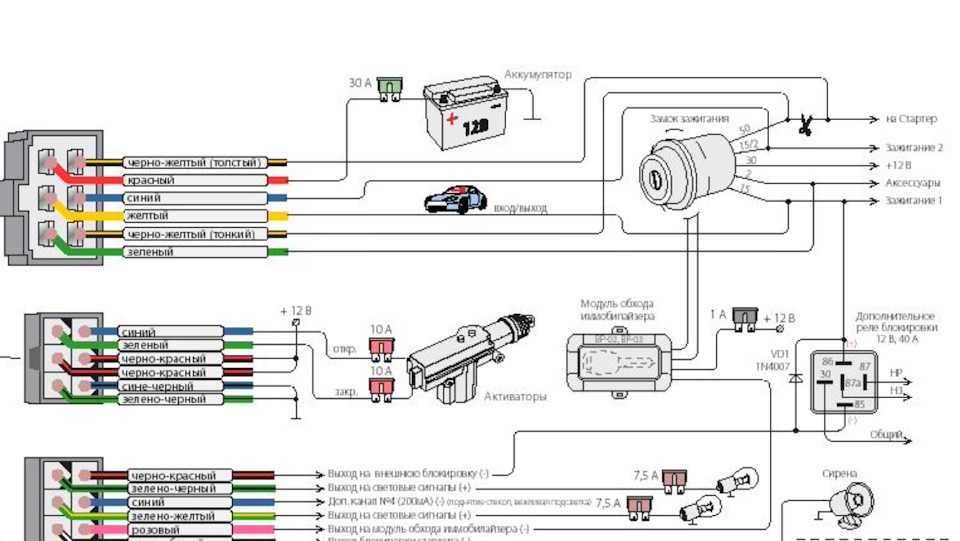 service
service
 Чтобы обеспечить плавное обновление, храните его в
переопределить файл с помощью
Чтобы обеспечить плавное обновление, храните его в
переопределить файл с помощью  После подключения через AWS ® пылеудаляющий аппарат будет автоматически включаться или выключаться при запуске или остановке вашего беспроводного инструмента, работая только во время использования вашего беспроводного инструмента. Для дополнительного удобства вы можете связать до 10 инструментов AWS ® с одним AWS 9.1729® Пылеуловитель/пылесос.
После подключения через AWS ® пылеудаляющий аппарат будет автоматически включаться или выключаться при запуске или остановке вашего беспроводного инструмента, работая только во время использования вашего беспроводного инструмента. Для дополнительного удобства вы можете связать до 10 инструментов AWS ® с одним AWS 9.1729® Пылеуловитель/пылесос.

 Ознакомьтесь с нашей линейкой деревообрабатывающих инструментов LXT ® X2.
Ознакомьтесь с нашей линейкой деревообрабатывающих инструментов LXT ® X2.